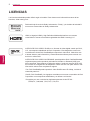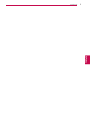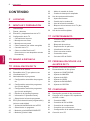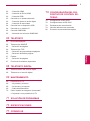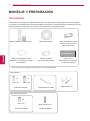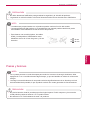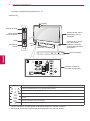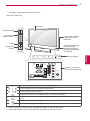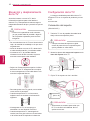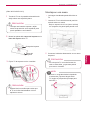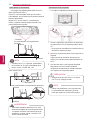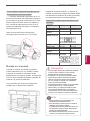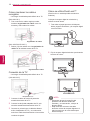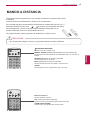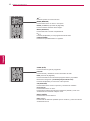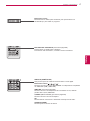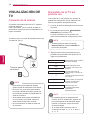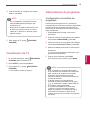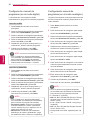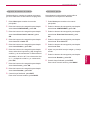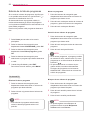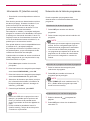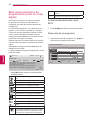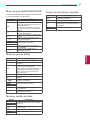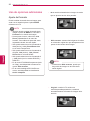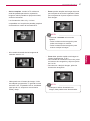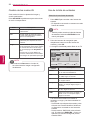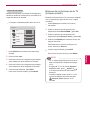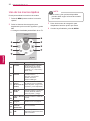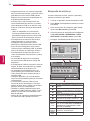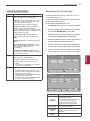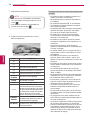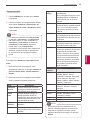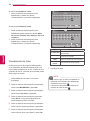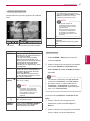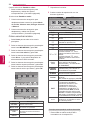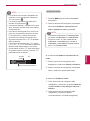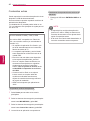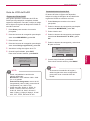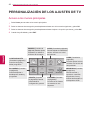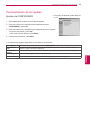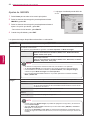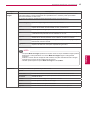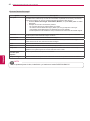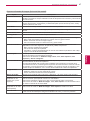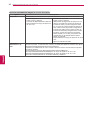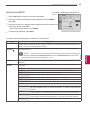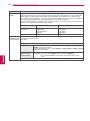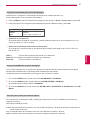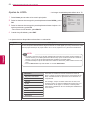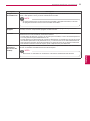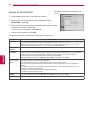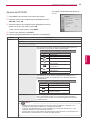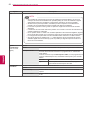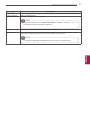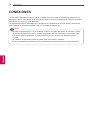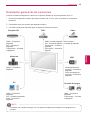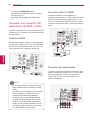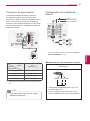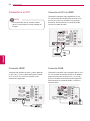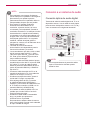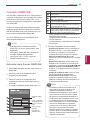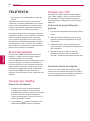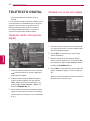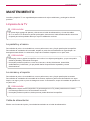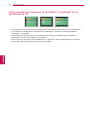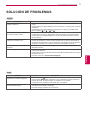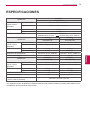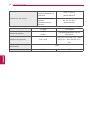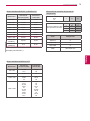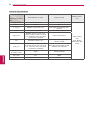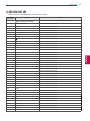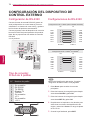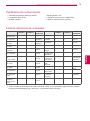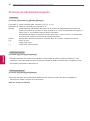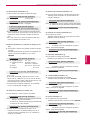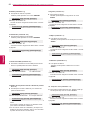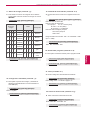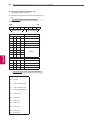LG 26LV25 Serie Manual de usuario
- Categoría
- Televisores LCD
- Tipo
- Manual de usuario
Este manual también es adecuado para

www.lg.com
MANUAL DEL PROPIETARIO
TV LCD LED
Antes de utilizar el equipo, lea este manual con
atención y consérvelo para consultarlo cuando lo
necesite.

2
ESP
ESPAÑOL
LICENCIAS
LICENCIAS
Las licencias admitidas pueden diferir según el modelo. Para obtener más información acerca de las
licencias, visite
www.lg.com.
Fabricado bajo licencia de Dolby Laboratories. "Dolby" y el símbolo de la doble D
son marcas comerciales de Dolby Laboratories.
HDMI, el logotipo HDMI y High-Definition Multimedia Interface son marcas
comerciales o marcas comerciales registradas de HDMI Licensing LLC.
ACERCA DE DIVX VIDEO: DivX® es un formato de vídeo digital creado por DivX,
LLC, una empresa subsidiaria de Rovi Corporation. Este dispositivo cuenta con
la certificación oficial DivX Certified® para reproducir vídeo DivX. Visite divx.com
si desea obtener más información y herramientas de software para convertir sus
archivos a vídeo DivX.
ACERCA DE DIVX VIDEO-ON-DEMAND: este dispositivo DivX Certified® deberá
registrarse para poder reproducir películas DivX Video-on-Demand (VOD) que
haya comprado. Para obtener el código de registro, localice la sección DivX VOD
en el menú de configuración del dispositivo. Visite vod.divx.com para obtener más
información sobre cómo completar el registro.
“Con DivX Certified® puede reproducir vídeo DivX® hasta HD 1080p, incluido el
contenido premium”.
“DivX®, DivX Certified® y los logotipos asociados son marcas comerciales de Rovi
Corporation o sus empresas subsidiarias y se utilizan con licencia.”
Protegidos por una o más de las siguientes patentes de los EE.UU.:
7,295,673; 7,460,668; 7,515,710; 7,519,274

3
ESPESPAÑOL
LICENCIAS

4
ESP
ESPAÑOL
CONTENIDO
CONTENIDO
2 LICENCIAS
6 MONTAJE Y PREPARACIÓN
6 Desembalaje
7 Piezas y botones
10 Elevación y desplazamiento de la TV
10 Configuración de la TV
10 - Colocación del soporte
11 - Montaje en una mesa
13 - Montaje en una pared
14 - Cómo mantener los cables recogidos
14 - Conexión de la TV
14 - Cómo se utiliza Dual Lock™
(Esta función no está disponible entodos
los modelos.)
15 MANDO A DISTANCIA
18 VISUALIZACIÓN DE TV
18 Conexión de la antena
18 Encendido de la TV por primera vez
19 Visualización de TV
19 Administración de programas
19 - Configuración automática de program-
as
20 - Configuración manual de programas
(en el modo digital)
20 - Configuración manual de programas
(en el modo analógico)
22 - Edición de la lista de programas
23 - Información CI [interfaz común]
23 - Selección de la lista de programas
24 EPG (Guía electrónica de programación)
(sólo en modo digital)
24 - Activación/desactivación de la EPG
24 - Selección de un programa
25 - Modo de guía AHORA/SIGUIENTE
25 - Modo de guía de 8 días
25 - Modo de cambio de fecha
25 - Cuadro de descripción ampliada
26 Uso de opciones adicionales
26 - Ajuste del formato
28 - Cambio de los modos AV
28 - Uso de la lista de entradas
29 - Bloqueo de los botones de la TV (blo-
queo infantil)
30 Uso de los menús rápidos
31 ENTRETENIMIENTO
31 - Conexión de dispositivos de almace-
namiento USB
32 - Búsqueda de archivos
33 - Reproducción de películas
36 - Visualización de fotos
38 - Cómo escuchar música
40 - Contenidos extras
41 - Guía de VOD de DivX®
42 PERSONALIZACIÓN DE LOS
AJUSTES DE TV
42 Acceso a los menús principales
43 Personalización de los ajustes
43 - Ajustes de CONFIGURAR
44 - Ajustes de IMAGEN
49 - Ajustes de AUDIO
52 - Ajustes de HORA
54 - Ajustes de BLOQUEAR
55 - Ajustes de OPCIÓN
58 CONEXIONES
59 Descripción general de las conexiones
60 Conexión a un receptor HD, reproductor
de DVD o vídeo
60 - Conexión HDMI
60 - Conexión de DVI a HDMI
60 - Conexión de componentes
61 - Conexión con euroconector
61 - Configuración de la salida del altavoz
62 Conexión a un PC

5
ESPESPAÑOL
CONTENIDO
62 - Conexión HDMI
62 - Conexión de DVI a HDMI
62 - Conexión RGB
63 Conexión a un sistema de audio
63 - Conexión óptica de audio digital
64 - Conexión de auriculares
64 Conexión de un dispositivo USB
64 Conexión a un módulo CI
65 Conexión SIMPLINK
65 - Activación de la función SIMPLINK
66 TELETEXTO
66 Encendido/apagado
66 Teletexto tipo SIMPLE
66 - Selección de páginas
66 Teletexto tipo TOP
66 - Selección de grupos/bloques/páginas
66 - Selección directa de páginas
67 Fastext
67 - Selección de páginas
67 Funciones de teletexto especiales
68 TELETEXTO DIGITAL
68 Teletexto dentro del servicio digital
68 Teletexto en el servicio digital
69 MANTENIMIENTO
69 Limpieza de la TV
69 - La pantalla y el marco
69 - La carcasa y el soporte
69 - Cable de alimentación
70 Cómo impedir las imágenes "quemadas"
o "impresas" en la pantalla de la TV
71 SOLUCIÓN DE PROBLEMAS
73 ESPECIFICACIONES
77 CÓDIGOS IR
78 CONFIGURACIÓN DEL DIS-
POSITIVO DE CONTROL EX-
TERNO
78 Configuración de RS-232C
78 Configuraciones de RS-232C
79 Parámetros de comunicación
79 Lista de referencia de comandos
80 Protocolo de transmisión/recepción

6
ESP
ESPAÑOL
MONTAJE Y PREPARACIÓN
Mando a distancia y pilas (AAA) Manual del usuario
Cable de alimentación (este
elemento no se incluye en
todos los modelos).
Paño para la limpieza
1
(este
elemento no se incluye en todos
los modelos).
Núcleo de ferrita
(en función del modelo)
Dual Lock™
(Este elemento no se incluye
en todos los modelos.)
MONTAJE Y PREPARACIÓN
Desembalaje
Compruebe si se incluyen los siguientes elementos con el producto. Si falta algún accesorio, póngase
en contacto con el distribuidor local donde adquirió el producto. Las ilustraciones que aparecen en este
manual pueden ser diferentes con respecto a los elementos y el producto reales.
1 Limpie suavemente las manchas de la carcasa con el paño abrillantador.
Sólo 26LV25**
Tornillo de montaje
Organizador de cables
Adaptador de CC
(M4 x 6)
x 2
(M4 x 16)
x 2
Sólo 32/37/42/47LV35**
Tornillo de montaje
(M4 x 12)
x 8
Tornillo de fijación
(Sólo 32/37LV35**)

7
ESPESPAÑOL
MONTAJE Y PREPARACIÓN
y
No utilice elementos falsificados para garantizar la seguridad y la vida útil del producto.
y
La garantía no cubrirá los daños o lesiones físicas derivados del uso de elementos falsificados.
PRECAUCIÓN
NOTA
y Para obtener una conexión óptima, los cables
HDMI y los dispositivos USB deberían tener
biseles de menos de 10 mm de grosor y 18 mm
de ancho.
*A 10 mm
*B 18 mm
y
Los elementos proporcionados con el producto pueden variar en función del modelo.
y
Las especificaciones del producto o el contenido de este manual pueden cambiar sin previo
aviso debido a la actualización de las funciones del producto.
Piezas y botones
y La TV puede ponerse en modo de espera para reducir el consumo de energía. Asimismo, debe
apagarse si no se va a utilizar durante algún tiempo, ya que así también se reduce el consumo de
energía.
y La energía consumida durante el uso puede reducirse significativamente si se disminuye el nivel
de luminosidad de la pantalla, lo que ayudaría a reducir los costes generales de funcionamiento.
NOTA
y
No pise la base de cristal ni permita que sufra ningún impacto. Podría romperse y los trozos de
cristal podrían ocasionar lesiones o la TV podría caerse.
y
No arrastre la TV. Podría dañarse el suelo o el producto.
PRECAUCIÓN

8
ESP
ESPAÑOL
MONTAJE Y PREPARACIÓN
1 Sensor inteligente: permite ajustar la calidad de imagen en relación al entorno.
2. Botón táctil: puede usar la función del botón que desee con tan sólo tocarlo.
Botón Descripción
Permiten desplazarse por los programas almacenados.
Permiten ajustar el nivel de volumen.
Permite seleccionar la opción resaltada del menú o confirmar una entrada.
Permite acceder a los menús principales o guardar la información que introduzca y salir de los
menús.
Permite cambiar la fuente de entrada.
Permite encender y apagar el aparato.
USB IN
IN 3
H/P
OPTICAL
DIGITAL
AUDIO OUT
AUDIO IN
(RGB/DVI)
RGB IN (PC)
RS-232C IN
(CONTROL & SERVICE)
2 1
ANTENNA
IN
VOLUME CONTROL
STEREO(8 )
SPEAKER
OUT
DC-IN
USB IN
IN 3
H/P
Panel de conexiones
(Consulte la página58)
Altavoces
Botones táctiles
2
Sólo 26LV25
**
Sensor para el mando
a distancia y sensor
inteligente
1
Indicador de encendido
(Se puede ajustar
mediante el indicador
de encendido del menú
OPCIONES).
y
La imagen visualizada puede diferir de su TV.
Reloj
LED
Ranura para
tarjeta PCMCIA
Headphone
Socket
Entrada de USB
HDMI
Pantalla

9
ESPESPAÑOL
MONTAJE Y PREPARACIÓN
USB IN
H/P
OPTICAL
DIGITAL
AUDIO OUT
AUDIO IN
(RGB/DVI)
RGB IN (PC)
RS-232C IN
(CONTROL & SERVICE)
2 1
ANTENNA
IN
VOLUME CONTROL
STEREO(8 )
SPEAKER
OUT
USB IN
IN 3
H/P
P
OK
INPUT
HOME
Panel de conexiones
(Consulte la página58)
Botones táctiles
2
1 Sensor inteligente: permite ajustar la calidad de imagen en relación al entorno.
2. Botón táctil: puede usar la función del botón que desee con tan sólo tocarlo.
Botón Descripción
Permiten desplazarse por los programas almacenados.
Permiten ajustar el nivel de volumen.
Permite seleccionar la opción resaltada del menú o confirmar una entrada.
Permite acceder a los menús principales o guardar la información que introduzca y salir de los
menús.
Permite cambiar la fuente de entrada.
Permite encender y apagar el aparato.
Altavoces
Sólo 32/37/42/47LV35
**
y
La imagen visualizada puede diferir de su TV.
Reloj
LED
Sensor para el mando
a distancia y sensor
inteligente
1
Indicador de encendido
(Se puede ajustar
mediante el indicador
de encendido del menú
OPCIONES).
Ranura para
tarjeta PCMCIA
Headphone
Socket
Entrada de USB
HDMI
Pantalla

10
ESP
ESPAÑOL
MONTAJE Y PREPARACIÓN
Elevación y desplazamiento
de la TV
Antes de levantar o mover la TV, lea la
información siguiente para evitar arañar o
dañar la TV y transportarla de manera segura
independientemente del tipo y tamaño de que se
trate.
y
Se recomienda mover la TV en el interior de la
caja o el material de embalaje en el que venía
originalmente.
y
Antes de levantar o mover la TV, desenchufe
el cable de alimentación y los demás cables.
y
Al sostener la TV, la pantalla debería
orientarse hacia el lado contrario al que se
encuentra usted para evitar arañarla.
y
Sujete con firmeza la parte superior e inferior
del marco de la TV. Asegúrese de no sujetar
la zona transparente, la zona del altavoz o la
zona de la rejilla del altavoz.
y
Para transportar una TV grande, se necesitan
como mínimo 2 personas.
y
Cuando transporte la TV con las manos,
sujétela como se muestra en la ilustración
siguiente.
y
Al transportar la TV, no la exponga a
sacudidas o a una vibración excesiva.
y
Cuando transporte la TV, manténgala en
vertical, nunca la gire hacia uno de sus lados
ni la incline hacia la izquierda o la derecha.
y
Evite tocar la pantalla en todo momento,
ya que podría dañar la pantalla o algunos
de los píxeles empleados para crear las
imágenes.
PRECAUCIÓN
(Sólo 26LV25
**
)
1
Tumbe la TV con la pantalla orientada hacia
abajo sobre una superficie plana.
y
Coloque una base de espuma o tejido
suave de protección en la superficie para
que la pantalla no sufra daños.
PRECAUCIÓN
2
Monte las piezas del cuerpo del soporte en la
base del soporte de la TV.
3 Fije la TV al soporte con los 2 tornillos.
Cuerpo del
soporte
Base del soporte
(M4 x 6)
y Apriete bien los tornillos para evitar que
la TV se incline hacia delante. No los
apriete en exceso.
PRECAUCIÓN
Configuración de la TV
y
La imagen visualizada puede diferir de su TV.
Coloque la TV en un soporte de pedestal y monte
la TV
en una mesa.
Colocación del soporte
(M4 x 16)

11
ESPESPAÑOL
MONTAJE Y PREPARACIÓN
(Sólo 32/37/42/47LV35
**
)
1
Tumbe la TV con la pantalla orientada hacia
abajo sobre una superficie plana.
y
Coloque una base de espuma o tejido
suave de protección en la superficie para
que la pantalla no sufra daños.
PRECAUCIÓN
2
Monte las piezas del cuerpo del soporte en la
base del soporte de la TV.
3 Fije la TV al soporte con los 4 tornillos.
y Apriete bien los tornillos para evitar que
la TV se incline hacia delante. No los
apriete en exceso.
PRECAUCIÓN
Montaje en una mesa
y
La imagen visualizada puede diferir de su
TV.
1
Levante la TV e inclínela hasta la posición
vertical sobre una mesa.
- Deje un espacio de 10 cm (como mínimo)
con respecto a la pared para permitir una
ventilación adecuada.
2
Conecte el cable de alimentación en una toma
de pared.
y No coloque la TV cerca de fuentes de
calor o sobre ellas, ya que esto podría
provocar un incendio.
PRECAUCIÓN
y Gire la TV 20 grados hacia la izquierda
o la derecha y ajuste el ángulo de la
TV según su perspectiva (excepto para
26LV25**).
NOTA
10 cm
10 cm
10 cm
10 cm
Cuerpo del soporte
Base del
soporte

12
ESP
ESPAÑOL
MONTAJE Y PREPARACIÓN
Cómo fijar la TV a una mesa
y
La imagen visualizada puede diferir de su TV.
(Sólo 32/37/42/47LV35**)
Fije la TV a la mesa para evitar que se incline
hacia delante, que se dañe o que pueda ocasionar
lesiones personales.
Monte la TV en una mesa y, a continuación,
inserte y apriete el tornillo proporcionado en la
parte posterior del soporte.
y
Para evitar posibles caídas de la TV, ésta
deberá estar fijada de forma segura al suelo
o la pared conforme a las instrucciones de
instalación. Inclinar, agitar o sacudir la TV
podría causar lesiones.
ADVERTENCIA
Cómo fijar la TV a una pared
y
La imagen visualizada puede diferir de su TV.
1
Inserte y apriete los cáncamos o los soportes y
los pernos de la TV en la parte posterior de la
TV.
- Si hay pernos insertados en la posición de los
cáncamos, retírelos primero.
2
Monte los soportes de pared con los pernos en
la pared.
Haga coincidir la ubicación del soporte de
pared y los cáncamos de la parte posterior de
la TV.
3
Una los cáncamos y los soportes de pared
firmemente con una cuerda resistente.
Asegúrese de mantener la cuerda horizontal
con respecto a la superficie plana.
y
Utilice una plataforma o una caja que sea
lo suficientemente resistente y grande
para que soporte la TV de forma segura.
NOTA
y
Asegúrese de que los niños no se suben
a la TV ni se cuelgan de ella.
PRECAUCIÓN
4 tornillos
(no suministrados como piezas del
producto)
Escritorio
Soporte
y
Tornillos: M5 x L (*L. Ejemplo: profundidad
de la mesa + 8-10 mm) Profundidad de la
mesa: 15 mm, Tornillo: M5 x 25
NOTA
AC IN
CABLE MANAGEMENT
AC IN
CABLE MANAGEMENT
CABLE MANAGEMENT
AC IN
1
tornillo ( suministrado como piezas del producto)
Escritorio
Soporte
(Sólo 32/37LV35**)

13
ESPESPAÑOL
MONTAJE Y PREPARACIÓN
Uso del sistema de seguridad Kensington (función
no disponible para todos los modelos)
y
La imagen visualizada puede diferir de su TV.
El conector del sistema de seguridad Kensington
se encuentra en la parte posterior de la TV. Para
obtener más información sobre su instalación y
uso, consulte el manual que se incluye con el
sistema de seguridad Kensington o visite
http://
www.kensington.com.
Utilice el cable del sistema de seguridad
Kensington para conectar la TV a una mesa.
Montaje en una pared
Coloque un soporte de montaje en pared en
la parte trasera de la TV con cuidado e instale
el soporte de montaje en una pared sólida
perpendicular con respecto al suelo. Si desea fijar
la TV en otros materiales del edificio, póngase en
contacto con personal cualificado.
LG recomienda que el soporte de pared sea
instalado por un profesional cualificado.
10 cm
10 cm
10 cm
10 cm
Asegúrese de utilizar tornillos y un soporte de
montaje en pared que cumplan el estándar VESA.
Las dimensiones estándar de los kits de montaje
en pared se describen en la tabla siguiente.
Modelo 26LV25** 32LV35**
VESA (A x B) 100 x 100 200 x 100
Tornillo estándar M4 M4
Número de
tornillos
4 4
Soporte de
montaje en pared
LSW100B y LSW100BG
Modelo 37LV35**
42/47LV35**
VESA (A x B) 200 x 200 400 x 400
Tornillo estándar M6 M6
Número de
tornillos
4 4
Soporte de
montaje en pared
LSW200B y
LSW200BG
LSW400B y
LSW400BG,
y
En primer lugar, desenchufe el cable de alimentación
y, luego, mueva o instale la TV. De lo contrario,
podría producirse una descarga eléctrica.
y
Si instala la TV en un techo o una pared inclinada,
puede caerse y producir lesiones físicas graves.
Utilice un soporte de montaje en pared autorizado
por LG y póngase en contacto con el distribuidor
local o con personal cualificado.
y
No apriete los tornillos en exceso, ya que esto podría
ocasionar daños a la TV y anular la garantía.
y
Utilice tornillos y un soporte de montaje en pared
que cumplan el estándar VESA. La garantía no
cubre los daños o las lesiones físicas causados por
el mal uso o por emplear un accesorio inadecuado.
PRECAUCIÓN
y
Utilice los tornillos que se enumeran en las
especificaciones del estándar VESA.
y
El kit de montaje en pared incluye un manual de
instalación y las piezas necesarias.
y
La longitud de los tornillos puede diferir en función
del soporte de montaje en pared. Asegúrese de
emplear una longitud adecuada.
y
Para obtener más información, consulte el manual
incluido con el soporte de montaje en pared.
NOTA
Soporte de montaje en pared (se adquiere por
separado)
Soporte de montaje en pared (se adquiere por

14
ESP
ESPAÑOL
MONTAJE Y PREPARACIÓN
(Sólo 26LV25**)
Organizador de cables
Cómo mantener los cables
recogidos
y
La imagen visualizada puede diferir de su TV.
1
Tras conectar los cables según proceda,
instale el organizador de cables como se
muestra y reúna todos los cables.
1
Reúna y fije los cables con el organizador de
cables de la cubierta trasera de la TV.
(Sólo 32/37/42/47LV35
**
)
Organizador de cables
Conexión de la TV
Adaptador de CC
1
Conecte el cable de antena al puerto de
entrada de antena de la TV.
2
Conecte la clavija del adaptador de CC a la
toma de entrada de alimentación de la TV.
3
Conecte en primer lugar el cable de aliment-
ación al adaptador de CC y, a continuación,
enchufe el cable de alimentación en la toma de
corriente de pared.
(Sólo 26LV25
**
)
y
La imagen visualizada puede diferir de su TV.
Cómo se utiliza Dual Lock™
(Esta función no está disponible entodos los
modelos.)
Coloque el receptor digital en el televisor y
utilícelo cuando desee.
1
Tras retirar el papel protector del bloqueo
doble, péguelo al televisor y al receptor digital
como se indica.
2
Fije el receptor digital al televisor presionando
las tiras de velcro.
y
Asegúrese de que la superficie del
producto esté libre de sustancias
extrañas y, a continuación, coloque el
bloqueo doble.
y
Deje transcurrir al menos tres días
antes de colocar el receptor digital en el
televisor para que la unión del bloqueo
doble se seque.
NOTA

15
ESPESPAÑOL
MANDO A DISTANCIA
MANDO A DISTANCIA
Las descripciones que aparecen en este manual se basan en los botones del mando
a distancia.
Lea este manual con detenimiento y utilice la TV correctamente.
Para cambiar las pilas, abra la tapa del compartimento, sustitúyalas (AAA de 1,5 V)
haciendo coincidir los polos and y de acuerdo con la etiqueta del interior
del compartimento y vuelva a colocar la tapa. Asegúrese de apuntar con el
mando a distancia al sensor correspondiente de la TV.
Para quitar las pilas, realice el proceso de instalación en orden inverso.
y
No mezcle pilas antiguas y nuevas, ya que podría dañar el mando a distancia.
PRECAUCIÓN
P
A
G
E
P
1 2 3
4 5
0
6
7 8 9
LIST
Q.VIEW
AV MODE INPUT
TV/
RAD
ENERGY
SAVING
MARK
RATIO
MUTE
OK
Q.MENU AD ALARM
EXIT
OK
GUIDE
PORTAL
Home
BACK
INFO
GUIDE
PORTAL
Home
BACK
INFO
EXIT
P
A
G
E
P
1 2 3
4 5
0
6
7 8 9
LIST
Q.VIEW
AV MODE INPUT
TV/
RAD
ENERGY
SAVING
MARK
RATIO
MUTE
OK
Q.MENU AD ALARM
EXIT
OK
GUIDE
PORTAL
Home
BACK
INFO
GUIDE
PORTAL
Home
BACK
INFO
EXIT
(ENCENDIDO/APAGADO)
Permite encender y apagar la TV.
ENERGY SAVING (AHORRO DE ENERGÍA) (Consulte la página44)
Permite ajustar la luminosidad de la pantalla para reducir el consumo de
energía.
AV MODE (MODO AV) (Consulte la página28)
Permite seleccionar un modo AV.
INPUT (ENTRADA) (Consulte la página28)
Permite cambiar la fuente de entrada y encender la TV.
TV/RAD
Permite seleccionar un programa de radio, TV o DTV.
Botones numéricos
Permite introducir números.
LIST (LISTA) (Consulte la página23)
Permite el acceso a la lista de programas almacenados.
Q.VIEW (VISTA RÁPIDA)
Permite volver al programa visto anteriormente.

16
ESP
ESPAÑOL
MANDO A DISTANCIA
P
A
G
E
P
1 2 3
4 5
0
6
7 8 9
LIST
Q.VIEW
AV MODE INPUT
TV/
RAD
ENERGY
SAVING
MARK
RATIO
MUTE
OK
Q.MENU AD ALARM
EXIT
OK
GUIDE
PORTAL
Home
BACK
INFO
GUIDE
PORTAL
Home
BACK
INFO
EXIT
P
A
G
E
P
1 2 3
4 5
0
6
7 8 9
LIST
Q.VIEW
AV MODE INPUT
TV/
RAD
ENERGY
SAVING
MARK
RATIO
MUTE
OK
Q.MENU AD ALARM
EXIT
OK
GUIDE
PORTAL
Home
BACK
INFO
GUIDE
PORTAL
Home
BACK
INFO
EXIT
+ -
Permiten ajustar el nivel de volumen.
MARK (MARCAR)
Permite seleccionar un menú o una opción.
RATIO (FORMATO) (Consulte la página26)
Permite cambiar el tamaño de la imagen.
MUTE (SILENCIO)
Permite silenciar el sonido completamente.
P
Permiten desplazarse por los programas almacenados.
PAGE (PÁGINA)
Permite ir a la pantalla anterior o siguiente.
GUIDE (GUÍA)
Permite mostrar la guía de programas.
PORTAL
Permite activar y desactivar el menú interactivo de hotel.
INFO (Consulte la página24)
Permite visualizar la información del programa actual y la pantalla.
Botones de navegación (arriba/abajo/izquierda/derecha)
Permiten desplazarse por los menús o las opciones.
OK (ACEPTAR)
Permite seleccionar menús u opciones y confirmar las entradas.
Home (Inicio)
Permite seleccionar un menú.
Permite borrar toda la información mostrada en pantalla y volver a la
visualización de TV desde cualquier menú.
BACK (ATRÁS)
Permite volver al nivel anterior.
EXIT (SALIR)
Permite salir de todas las pantallas que se muestren y volver al modo de
visualización de TV.

17
ESPESPAÑOL
MANDO A DISTANCIA
P
A
G
E
P
1 2 3
4 5
0
6
7 8 9
LIST
Q.VIEW
AV MODE INPUT
TV/
RAD
ENERGY
SAVING
MARK
RATIO
MUTE
OK
Q.MENU AD ALARM
EXIT
OK
GUIDE
PORTAL
Home
BACK
INFO
GUIDE
PORTAL
Home
BACK
INFO
EXIT
P
A
G
E
P
1 2 3
4 5
0
6
7 8 9
LIST
Q.VIEW
AV MODE INPUT
TV/
RAD
ENERGY
SAVING
MARK
RATIO
MUTE
OK
Q.MENU AD ALARM
EXIT
OK
GUIDE
PORTAL
Home
BACK
INFO
GUIDE
PORTAL
Home
BACK
INFO
EXIT
Botones de colores
Estos botones se utilizan para el teletexto (sólo para modelos con
TELETEXTO) o para editar un programa.
P
A
G
E
P
1 2 3
4 5
0
6
7 8 9
LIST
Q.VIEW
AV MODE INPUT
TV/
RAD
ENERGY
SAVING
MARK
RATIO
MUTE
OK
Q.MENU AD ALARM
EXIT
OK
GUIDE
PORTAL
Home
BACK
INFO
GUIDE
PORTAL
Home
BACK
INFO
EXIT
BOTONES DEL TELETEXTO (Consulte la página66)
Estos botones se utilizan para el teletexto.
Para obtener más información, consulte la sección "Teletexto".
SUBTITLE (SUBTÍTULOS)
Recupera la opción de subtítulos seleccionada en modo digital.
Botones de control (
, , , y )
Permiten controlar los menús MIS MEDIOS o los dispositivos compatibles
con SIMPLINK (USB y SIMPLINK).
SIMPLINK (Consulte la página65)
Permite el acceso a los dispositivos AV conectados a la TV; también
permite abrir el menú SIMPLINK.
Q. MENU (MENÚ RÁPIDO) (Consulte la página30)
Permite el acceso a los menús rápidos.
AD
Permite alternar entre activar o desactivar la descripción de audio.
ALARM (ALARMA)
Permite ajustar la función de alarma.

18
ESP
ESPAÑOL
VISUALIZACIÓN DE TV
VISUALIZACIÓN DE
TV
ANTENNA
IN
y
Para obtener una calidad de imagen
óptima, ajuste la orientación de la antena.
y
En zonas con poca señal, para obtener
una mejor calidad de imagen, puede que
sea necesario instalar un amplificador de
señal en la antena.
y
Si la calidad de la imagen es deficiente
con una antena conectada, oriente la
antena hacia la dirección correcta.
y
No se suministran el cable de antena ni
el conversor.
NOTA
Encendido de la TV por
primera vez
Al encender la TV por primera vez, aparece la
pantalla de configuración inicial. Seleccione un
idioma y personalice los ajustes básicos.
1
Conecte el cable de alimentación en una toma
de pared.
2
En el modo de espera, pulse (ENCENDIDO/
APAGADO) para encender la TV.
Cuando encienda la TV por primera vez,
aparecerá la pantalla de configuración inicial.
y
También puede acceder a la opción
Reajuste fábrica mediante OPCIÓN en
los menús principales.
NOTA
Toma de pared
de antena
Conexión de la antena
Al conectar una antena para ver la TV, tenga en
cuenta lo siguiente.
Para evitar daños, nunca conecte el cable de
alimentación hasta que todos los dispositivos se
hayan conectado.
Conecte la TV a una toma de pared de antena con
un cable RF (75 Ω).
3
Siga las instrucciones que aparecen en la
pantalla para personalizar los ajustes de TV
según sus preferencias.
Permite seleccionar el idioma
que desee emplear.
Permite seleccionar el país
en cuestión.
(En función del
modelo)
Idioma
País
Zona hora
Fijar clave
Sintonización auto
Permite buscar los
programas disponibles
y guardarlos
automáticamente.
Permite definir la contraseña.
(Cuando se selecciona
Francia como país).
y
En aquellos países sin estándares de
emisión de DTV confirmados, algunas de
las características de la televisión digital
podrían no funcionar, según el entorno
de emisión digital.
y
Si se selecciona Francia en País, la
contraseña no será ‘0’, ‘0’, ‘0’, ‘0’ sino ‘1’,
‘2’, ‘3’, ‘4’.
NOTA
Permite seleccionar la
zona horaria y el horario de
verano.
(Cuando se selecciona Rusia
como país).

19
ESPESPAÑOL
VISUALIZACIÓN DE TV
4 Cuando termine de configurar los ajustes
básicos, pulse OK.
y Si no completa la configuración inicial,
esta pantalla aparecerá siempre que
encienda la TV.
y Desconecte el cable de alimentación de
la toma de corriente cuando no vaya a
utilizar la TV durante un periodo prolon-
gado de tiempo.
NOTA
5 Para apagar la TV, pulse
(ENCEDIDO/
APAGADO)
.
Visualización de TV
1
En el modo de espera, pulse
(ENCENDIDO/
APAGADO)
para encender la TV.
2
Pulse INPUT y seleccione Antena.
3
Para apagar la TV, pulse
(ENCENDIDO/
APAGADO)
.
La TV cambia a modo de espera.
Administración de programas
Configuración automática de
programas
1 Pulse Home para acceder a los menús
principales.
2 Pulse los botones de navegación para despla-
zarse hasta CONFIGURAR y pulse OK.
3 Pulse los botones de navegación para despla-
zarse hasta Sintonización auto y pulse OK.
4 Seleccione Inicio para iniciar la sintonización
automática.
La TV busca los programas disponibles y los
guarda automáticamente.
5 Cuando haya finalizado, pulse EXIT.
Para volver al menú anterior, pulse BACK.
NOTA
y
Si la TV detecta un programa bloqueado,
se le solicitará que introduzca la contraseña
para conservar el programa encontrado.
y
El número de programas que puede
almacenar difiere en función del entorno de
la señal de emisión.
y
Si desea seguir con la sintonización
automática, seleccione Inicio con el botón
. A continuación, pulse el botón OK. De
lo contrario, seleccione Cerrar.
y
Si se selecciona Italia en el menú País
y aparece el menú emergente cuando
surge un programa con problemas tras la
sintonización automática, seleccione la
cadena para resolver el número de programa
conflictivo.
Utilice esta función para buscar y almacenar
automáticamente todos los programas disponibles.
Cuando inicie la programación automática, se
eliminará toda la información de servicio almace-
nada previamente.

20
ESP
ESPAÑOL
VISUALIZACIÓN DE TV
Configuración manual de
programas (en el modo digital)
La sintonización manual permite añadir
manualmente un programa a la lista de programas.
1 Pulse Home para acceder a los menús
principales.
2 Pulse los botones de navegación para despla-
zarse hasta CONFIGURAR y pulse OK.
3 Pulse los botones de navegación para despla-
zarse hasta Sintonización manual y pulse OK.
4 Pulse los botones de navegación para despla-
zarse hasta DTV y pulse OK.
5 Desplácese por los tipos de programas y, a
continuación, añada o elimine programas.
6 Cuando haya finalizado, pulse EXIT.
Para volver al menú anterior, pulse BACK.
NOTA
y Si la TV detecta un programa bloqueado,
se le solicitará que introduzca la contraseña
para conservar el programa encontrado.
y Puede seleccionar SBAND cuando el país
seleccionado sea "Noruega" o "Letonia".
Selección de DTV
1 Pulse Home para acceder a los menús
principales.
2 Pulse los botones de navegación para despla-
zarse hasta CONFIGURAR y pulse OK.
3 Pulse los botones de navegación para despla-
zarse hasta Sintonización manual y pulse OK.
4 Pulse los botones de navegación para despla-
zarse hasta Cable DTV y pulse OK .
5 Desplácese por los tipos de programas y, a
continuación, añada o elimine programas.
6 Cuando haya finalizado, pulse EXIT.
Para volver al menú anterior, pulse BACK.
NOTA
y Si la TV detecta un programa bloqueado,
se le solicitará que introduzca la contraseña
para conservar el programa encontrado.
y Velocidad de símbolo: introduzca una velocidad
de símbolo definida por el usuario. (Velocidad de
símbolo: velocidad a la que un dispositivo como un
módem envía símbolos a un canal).
y Modulación: introduzca una modulación
definida por el usuario. (Modulación: carga
de señales de audio o vídeo en el operador).
Selección de Cable DTV
NOTA
y Si la TV detecta un programa bloqueado,
se le solicitará que introduzca la contraseña
para conservar el programa encontrado.
y L: SECAM L/L’ (Francia)
y BG: PAL B/G, SECAM B/G (Europa / Europa
Oriental / Asia / Nueva Zelanda / Oriente
Medio / África)
y I: PAL I (Reino Unido / Irlanda / Hong Kong /
Sudáfrica)
y DK: PAL D/K, SECAM D/K (Europa Oriental /
China / África / CEI)
y Para guardar otro canal, repita del paso 5 al
10.
Configuración manual de
programas (en el modo analógico)
La opción Sintonización manual permite sintonizar
de forma manual las cadenas y disponerlas en el
orden deseado.
1 Pulse Home para acceder a los menús
principales.
2 Pulse los botones de navegación para despla-
zarse hasta CONFIGURAR y pulse OK.
3 Pulse los botones de navegación para despla-
zarse hasta Sintonización manual y pulse OK.
4 Pulse los botones de navegación para despla-
zarse hasta TV o Cable TV y pulse OK.
5 Desplácese por los tipos de programas y, a
continuación, añada o elimine programas.
6 Pulse los botones de navegación para despla-
zarse hasta Sistema de TV.
7 Pulse los botones de navegación para despla-
zarse hasta V/UHF o Cable.
8 Pulse los botones de navegación o los botones
numéricos para desplazarse hasta el número
de canal deseado.
9 Pulse los botones de navegación para despla-
zarse hasta el inicio de la búsqueda.
10 Pulse los botones de navegación para
desplazarse hasta Guardar y pulse OK.
11 Cuando haya finalizado, pulse EXIT.
Para volver al menú anterior, pulse BACK.

21
ESPESPAÑOL
VISUALIZACIÓN DE TV
Asignación de nombres de cadenas
Puede asignar un nombre de cadena compuesto
por cinco caracteres a cada número de programa.
1 Pulse Home para acceder a los menús
principales.
2 Pulse los botones de navegación para despla-
zarse hasta CONFIGURAR y pulse OK.
3 Pulse los botones de navegación para despla-
zarse hasta Sintonización manual y pulse
OK.
4 Pulse los botones de navegación para despla-
zarse hasta TV o Cable TV.
5 Pulse los botones de navegación para despla-
zarse hasta Nombre y pulse OK.
6 Pulse los botones de navegación para despla-
zarse, seleccione la posición y elija el segundo
carácter, y así sucesivamente. Puede utilizar el
abecedario, de la A a la Z, los números del 0 al
9, +/- y el espacio en blanco y, a continuación,
pulse OK.
7 Pulse los botones de navegación para despla-
zarse hasta Cerrar y pulse OK.
8 Pulse los botones de navegación para despla-
zarse hasta Guardar y pulse OK.
9 Cuando haya finalizado, pulse EXIT.
Para volver al menú anterior, pulse BACK.
Sintonización precisa
Normalmente la sintonización precisa sólo es
necesaria si la recepción es deficiente.
1 Pulse Home para acceder a los menús
principales.
2 Pulse los botones de navegación para despla-
zarse hasta CONFIGURAR y pulse OK.
3 Pulse los botones de navegación para despla-
zarse hasta Sintonización manual y pulse
OK.
4 Pulse los botones de navegación para despla-
zarse hasta TV o Cable TV.
5 Pulse los botones de navegación para despla-
zarse hasta Fino.
6 Ajuste con precisión la mejor imagen y el mejor
sonido.
7 Pulse los botones de navegación para despla-
zarse hasta Guardar y pulse OK.
8 Cuando haya finalizado, pulse EXIT.
Para volver al menú anterior, pulse BACK.

22
ESP
ESPAÑOL
VISUALIZACIÓN DE TV
Edición de la lista de programas
1
Pulse Home para acceder a los menús
principales.
2
Pulse los botones de navegación para
desplazarse hasta CONFIGURAR y pulse OK.
3
Pulse los botones de navegación para
desplazarse hasta Editar programa y pulse
OK.
4
Pulse los botones de navegación para
seleccionar un programa que desee almacenar
u omitir.
5
Cuando haya finalizado, pulse EXIT.
Para volver al menú anterior, pulse BACK.
Si se omite un número de programa, significa que
no es posible seleccionarlo con los botones P
^
y
v
durante la visualización de la TV.
Si desea seleccionar el programa omitido, in-
troduzca directamente el número del programa
con los botones NUMÉRICOS o selecciónelo en el
menú Editar programa.
Esta función permite omitir programas almacena-
dos.
En el modo TV
1 Pulse los botones de navegación para
desplazarse hasta seleccionar un número de
programa que desee eliminar.
2 Pulse el botón rojo para activar el número de
programa.
NOTA
y Si se elimina el programa seleccionado,
todos los demás programas suben una
posición.
Eliminación de un programa
1 Pulse los botones de navegación para
desplazarse hasta seleccionar el número de
programa que desee mover.
2 Pulse el botón verde para activar el número de
programa y pulse los botones de navegación.
3 Pulse el botón verde para liberarlo.
Mover un programa
1 Pulse los botones de navegación para
desplazarse hasta seleccionar un número de
programa que desee omitir.
2 Pulse el botón azul para activar el número de
programa.
3 Pulse el botón azul para liberarlo.
NOTA
y Si se omiten programas, el programa omitido
se muestra en azul; cuando vea la TV, estos
programas no se seleccionarán al utilizar los
botones P .
y Si quiere seleccionar un número de pro-
grama omitido, introduzca directamente
el número de programa con los botones
NUMÉRICOS o selecciónelo en el menú de
edición de programas.
Omisión de un número de programa
1 Pulse los botones de navegación para
desplazarse hasta seleccionar un número de
programa que desee bloquear.
2 Pulse el botón
amarillo
para
activar el número
de programa.
3
Pulse el botón amarillo
para liberarlo.
NOTA
y
Se puede registrar como Bloqueo de
programa incluso cuando Bloqueo de
sistema esté como Descon.
Bloqueo de un número de programa

23
ESPESPAÑOL
VISUALIZACIÓN DE TV
Información CI [interfaz común]
1 Pulse Home para acceder a los menús
principales.
2 Pulse los botones de navegación para despla-
zarse hasta CONFIGURAR y pulse OK.
3 Pulse los botones de navegación para despla-
zarse hasta Información CI y pulse OK.
4 Seleccione el elemento que desee, por ejem-
plo, información del módulo, información de
la tarjeta inteligente, idioma o descarga de
software, y pulse OK.
5 Cuando haya finalizado, pulse EXIT.
Esta función permite ver determinados servicios
de abono (de pago). Si extrae el módulo CI, no
podrá ver este tipo de servicios de pago.
Con el módulo insertado en la ranura CI sí se
puede acceder al menú del módulo.
Para adquirir un módulo y una tarjeta inteligente,
póngase en contacto con el distribuidor. No inserte
ni extraiga con frecuencia el módulo CI de la TV.
Podría provocar un funcionamiento incorrecto. Si
la TV se enciende tras insertar el módulo CI, es
posible que no se escuche el sonido.
Esto puede deberse a una incompatibilidad entre
el módulo de CI y la tarjeta inteligente.
Es posible que la función CI (interfaz común) no
se pueda emplear, ya que esto depende de las
condiciones de emisión de cada país.
Cuando utilice un módulo de acceso condicional
(CAM), asegúrese de que cumpla todos los req-
uisitos de DVB-CI o CI plus.
NOTA
y
Este menú OSD sólo se proporciona como
ejemplo y es posible que las opciones del
menú y el formato de la pantalla varíen
según el proveedor de servicios digitales de
pago.
y
Puede cambiar la pantalla del menú CI
(interfaz común) y el tipo de servicio previa
consulta con el proveedor.
y
Esta función no está disponible en todos los
países.
Selección de la lista de programas
1 Pulse los botones de navegación para
seleccionar el programa.
2 Pulse OK para cambiar al número de
programa que haya elegido.
Puede comprobar qué programas tiene
almacenados en memoria mediante la lista de
programas.
Visualización de la lista de programas
1 Pulse LIST para acceder a la lista de
programas.
2 Pulse el botón azul para activar la edición del
programa.
NOTA
y
Es posible que encuentre algunos programas
en azul. Son los configurados para que se
omitan durante la programación automática
o en el modo de edición de programas.
y
Los programas que aparezcan en la lista de
programas con el número de canal indican
que no se les ha asignado un nombre de
cadena.
Selección de un programa de la lista de programas
NOTA
y
Pulse TV/RAD. (El modo cambiará entre TV,
DTV y Radio desde el programa que esté
viendo en ese momento).
Desplazamiento por una lista de programas
1 Pulse los botones P para pasar las
páginas.
2 Pulse LIST para volver a la visualización
normal de TV.

24
ESP
ESPAÑOL
VISUALIZACIÓN DE TV
EPG (Guía electrónica de
programación) (sólo en modo
digital)
Este sistema cuenta con una guía electrónica
de programación (EPG) para ayudarle en la
navegación por todas las opciones posibles de
visualización.
La EPG facilita información, como listados de pro-
gramas, y horas de inicio y finalización, referente
a todos los servicios disponibles. Además, la EPG
suele contener información detallada sobre los
programas (la disponibilidad y el contenido de esta
información varía según la cadena).
Esta función sólo se puede utilizar si la informa-
ción de la EPG
proviene de empresas de radiodi-
fusión.
Debe ajustar el reloj en el menú Hora antes de
utilizar la función EPG.
La EPG muestra los datos de programación de los
próximos 8 días.
DTV 1 TV 1
Buenos días
21:00 00:00 Espectáculo
Ver
► Siguiente
Cambio de
programa
►
►
16:9
HE-AAC
720p
...
▼
Arriba
Abajo
Sarah Bradley, Steve Gray y Brendon Pongia presentan lo
último en moda, arte, entretenimiento, vida sana y cocina, con
invitados habituales y especiales.
Sarah Bradley, Steve Gray y Brendon Pongia presentan lo
último en moda, arte, entretenimiento, vida sana y cocina,
con invitados habituales y especiales.
Se muestra con un programa de TV o de
DTV.
Se muestra con un programa de radio.
Se muestra con un programa MHEG.
HE-AAC
C
Se muestra con un programa HE-AAC.
Formato del programa transmitido.
Formato del programa transmitido.
Se muestra con un programa de teletexto.
Se muestra con un programa con subtítulos.
Se muestra con un programa codificado.
Se muestra con un programa Dolby Digital.
Se muestra con un programa Dolby Digital
PLUS.
576i/p, 720p y 1080i/p: resolución del canal
El programa transmitido con el icono puede
que no se muestre en la salida del monitor,
en función de la información del programa.
> Muestra la información del siguiente pro-
grama.
ꕍ o ꕌ Muestran otra información del programa.
y Pulse INFO para mostrar la información del
programa actual.
Activación/desactivación de la
EPG
1 Pulse GUIDE para activar o desactivar la EPG.
Selección de un programa
1 Pulse los botones de navegación o P
para
seleccionar el programa que desee.
Guía de programación
▲
DTV 1 YLE TV1 14 Mar. 2011 16:00 ~ 16:29
14 Mar. 2011 10:05
Antigues Roadshow
RADIOVer
TV/RAD
Información
INFO
Modo
Fecha
i
1 YLE TV1
2 YLE TV2
3
YEL FST
4 YLE24
Kungskonsu...
TV2: Pikku Kak... The DrumTV2: Farmen
The Drum
You Call The Hits
TODO
L. 14 Mar.
14:00
15:00
Antigues Roadshow
5
YLE Teema
▼
...
YEL Forum: ...
... ...
Tänään otsikoissa
◄
: ...
T...
Kame...
◄
BU...
◄

25
ESPESPAÑOL
VISUALIZACIÓN DE TV
Modo de guía AHORA/SIGUIENTE
Puede ver la emisión de un programa de televisión
y uno programado a continuación.
Botón Descripción
Botón rojo Permite cambiar el modo EPG.
OK
Cuando esté seleccionado "Ahora", se
moverá al programa seleccionado y la
EPG desaparecerá.
Cuando esté seleccionado "Siguiente",
aparecerá una ventana emergente de
reserva.
< >
Permiten seleccionar el programa
AHORA o SIGUIENTE.
Permiten seleccionar el programa de
emisión.
P
Permiten desplazarse hacia arriba/
abajo por las páginas.
GUIDE
Permite desactivar la EPG.BACK
EXIT
TV/RAD
Permite seleccionar el programa de
DTV o RADIO.
INFO
Permite activar o desactivar la
información detallada.
Cuadro de descripción ampliada
Botón Descripción
INFO
Permite activar o desactivar la
información detallada.
Permiten subir/bajar en el texto.
< >
Permiten seleccionar el modo de
temporizador de grabación/ajuste de
recordatorio.
GUIDE
Permite desactivar la EPG.
EXIT
Modo de cambio de fecha
Botón Descripción
Botón verde
Permite desactivar el modo de ajuste
de fecha.
ꕍ
BACK
OK
Permite cambiar a la fecha
seleccionada.
< > Permiten seleccionar una fecha.
GUIDE
Permite desactivar la EPG.
EXIT
Modo de guía de 8 días
Botón Descripción
Botón rojo Permite cambiar el modo EPG.
Botón verde
Permite entrar en el modo de ajuste
de fecha.
OK
Al seleccionar el programa de emisión
actual, se moverá al programa
seleccionado y la EPG desaparecerá.
Al seleccionar el programa de emisión
futura, aparecerá una ventana emer-
gente de reserva.
< > Permiten seleccionar el programa.
Permiten seleccionar el programa de
emisión.
P
Permiten desplazarse hacia arriba/
abajo por las páginas.
GUIDE
Permite desactivar la EPG.BACK
EXIT
TV/RAD
Permite seleccionar el programa de
DTV o RADIO.
INFO
Permite activar o desactivar la
información detallada.

26
ESP
ESPAÑOL
VISUALIZACIÓN DE TV
Uso de opciones adicionales
Ajuste del formato
Puede cambiar el tamaño de una imagen para
verla con su tamaño óptimo si pulsa RATIO
mientras ve la TV.
- 16:9: cambia el tamaño de la imagen de modo
que se ajuste al ancho de la pantalla.
y
También puede cambiar el tamaño de la
imagen si pulsa Q. MENU o si accede a
Formato en los menús de imagen.
y
Para ajustar el zoom, seleccione 14:9,
Zoom y Zoom cine en el menú de
formato. Tras realizar el ajuste del zoom,
la pantalla volverá al menú rápido.
y
Sólo puede seleccionar los formatos 4:3,
16:9 (Ancho), 14:9 y Zoom/Zoom cine
en el modo Componente.
y
Sólo puede seleccionar los formatos 4:3,
Original, 16:9 (Ancho), 14:9 y Zoom/
Zoom cine en el modo HDMI.
y
Sólo puede seleccionar los formatos 4:3
y 16:9 (Ancho) en los modos RGB-PC y
HDMI-PC.
y
En el modo DTV/HDMI/Componente (más
de 720p), está disponible únicamente la
opción Sólo escaneo.
y
En el modo Analógico/DTV/AV/Euroco-
nector, está disponible la visualización
Ancho completo.
NOTA
- Sólo escaneo: muestra las imágenes de vídeo
en el tamaño original sin que desaparezcan las
partes de los bordes de la imagen.
y Si selecciona Sólo escaneo, puede que
haya ruido de imagen en el borde de la
señal original.
NOTA
-
Original: cuando la TV reciba una
señal de pantalla panorámica, cambiará
automáticamente al formato de imagen de la
emisión.
Sólo esca-
neo
Original

27
ESPESPAÑOL
VISUALIZACIÓN DE TV
- 4:3: cambia el tamaño de las imágenes al
estándar anterior 4:3.
-
Ancho completo: cuando la TV reciba una
señal de pantalla panorámica, ajustará la
imagen a toda la pantalla en proporción lineal,
vertical u horizontal.
Los formatos de vídeo 4:3 y 14:9 son
compatibles con la opción de pantalla completa
sin distorsión a través de la entrada DTV.
-
14:9: puede ver el formato de imagen 14:9 o
de cualquier programa de TV general a través
del modo 14:9. La pantalla 14:9 se visualizará
igual que la 4:3, aunque se moverá hacia
arriba y abajo.
- Zoom: permite ampliar una imagen de modo
que se ajuste al ancho de la pantalla. Puede
que no aparezcan la parte superior e inferior
de la imagen.
y Si accede a Formato en los menús
rápidos:
- Pulse los botones de navegación para
estirar una imagen en vertical.
- Pulse los botones de navegación para
acercar o alejar la imagen.
NOTA
- Zoom cine: permite ampliar una imagen en
formato cinemascope, 2.35:1.
y
Para cambiar el formato del zoom cine, pulse
los botones de navegación y elija una opción
del 1 al 16.
y
Para acercar o alejar la imagen, pulse los
botones de navegación.
y
Si amplía o reduce demasiado una
imagen, ésta puede verse distorsionada.
NOTA
Ancho com-
pleto

28
ESP
ESPAÑOL
VISUALIZACIÓN DE TV
Cambio de los modos AV
Cada modo AV tiene los ajustes de imagen y
sonido optimizados.
Pulse AV MODE repetidamente para seleccionar
el modo correspondiente.
Modo Descripción
Descon Cambia a los ajustes personalizados
anteriormente.
Cine Permite utilizar el ajuste de imagen
y sonido optimizado para mostrar un
aspecto cinematográfico.
Deportes Emplea el ajuste de imagen y sonido
optimizado para deportes de acción
dinámica.
Juego Permite utilizar el ajuste de imagen y
sonido optimizado para juegos rápidos.
Se recomienda usar el modo Juego
con los videojuegos de PlayStation o
Xbox.
Cuando esté en modo Juego, las
funciones relacionadas con la calidad
de la imagen se optimizarán para jugar.
Uso de la lista de entradas
Selección de una fuente de entrada
1
Pulse INPUT para acceder a las fuentes de
entrada.
- El dispositivo conectado se muestra en cada
fuente de entrada.
2
Pulse los botones de navegación para
desplazarse hasta una de las fuentes de
entrada y pulse OK.
y Si selecciona Descon en el modo AV,
se seleccionará la imagen configurada
inicialmente.
NOTA
Fuente de
entrada
Descripción
Antena Seleccione esta opción cuando esté
en el modo DTV/RADIO/TV.
USB Seleccione esta opción cuando utilice
un USB, según el conector.
AV Seleccione esta opción al ver VCR o
un equipo externo.
Componente Seleccione esta opción al utilizar un
DVD o un receptor digital, según el
conector.
RGB Seleccione esta opción cuando utilice
un PC, según el conector.
HDMI Seleccione esta opción al utilizar un
DVD, un PC o un receptor digital,
según el conector.
y
La imagen visualizada puede diferir de su TV.
y También puede acceder a la lista de fuentes
de entrada si selecciona ENTRADA en los
menús principales.
NOTA
Antena
USB
HDMI2
HDMI3
HDMI1AV
Componente
RGB
OK
Mover
Lista de entrada
Entrada
Salir
SIMPLINK
Las fuentes de entrada conectadas se
muestran en negro y las desconectadas en
color gris.
- Para añadir una etiqueta de entrada, pulse
el botón azul. Puede identificar fácilmente
un dispositivo conectado a una fuente de
entrada.
- Para acceder a SIMPLINK, pulse el botón
rojo. Si selecciona SIMPLINK y Conex, no
aparecerá la ventana emergente para la
entrada HDMI.

29
ESPESPAÑOL
VISUALIZACIÓN DE TV
Adición de una entrada
Añada una etiqueta a una fuente de entrada para
identificar fácilmente el dispositivo conectado a su
respectiva fuente de entrada.
1 Pulse INPUT para acceder a las fuentes de
entrada.
2 Pulse el botón azul.
3 Pulse los botones de navegación para despla-
zarse hasta una de las fuentes de entrada.
4 Pulse los botones de navegación para despla-
zarse hasta una de las etiquetas de entrada.
5 Cuando haya finalizado, pulse EXIT.
Para volver al menú anterior, pulse BACK.
Bloqueo de los botones de la TV
(bloqueo infantil)
Bloquee los botones de la TV para evitar cualquier
uso no deseado por parte de los niños o algún
accidente.
1
Pulse Home para acceder a los menús
principales.
2
Pulse los botones de navegación para
desplazarse hasta BLOQUEAR y pulse OK.
3
Pulse los botones de navegación para
desplazarse hasta Bloqueo teclas y pulse OK.
4
Seleccione CONEX para activar la función de
bloqueo de teclas.
-
Para desactivar la función de bloqueo de
teclas, seleccione Descon.
5
Cuando haya finalizado, pulse EXIT.
Para volver al menú anterior, pulse BACK.
y
La imagen visualizada puede diferir de su TV.
y
La TV está programada para recordar la
última configuración después de apagar
la TV.
y
Si apaga la TV con la función Bloqueo
teclas activada, pulse , INPUT, P
o los botones numéricos del mando a
distancia.
y
Si pulsa cualquier botón de la TV con la
función de bloqueo de teclas activada,
Bloqueo teclas aparece en la
pantalla.
NOTA
Entrada
AV
Componente
RGB
HDMI1
HDMI2
Cerrar
◄
►
◄ ►
◄ ►
◄ ►
◄ ►

30
ESP
ESPAÑOL
VISUALIZACIÓN DE TV
Uso de los menús rápidos
Puede personalizar los menús más usados.
1
Pulse Q. MENU para acceder a los menús
rápidos.
2
Pulse los botones de navegación para
desplazarse por los menús siguientes y pulse
OK.
y
Los menús y las opciones disponibles
pueden diferir según la fuente de entrada
que emplee.
NOTA
3
Pulse los botones de navegación para
desplazarse hasta la opción que desee.
4
Cuando haya finalizado, pulse Q. MENU.
Menú Descripción
1
Formato Permite cambiar el tamaño
de la imagen (16:9, Sólo
escaneo, Original, Ancho
completo, 4:3, 14:9, Zoom y
Zoom cine).
2
Diálogos
Claros II
Al diferenciar el rango de
sonidos humano
del resto, los usuarios
pueden escuchar
mejor los diálogos.
3
Modo de
imagen
(En función del
modelo)
Permite cambiar el modo
de imagen (Vivos, Estándar,
Cine, Deportes, Juego, Para
expertos1 y Para expertos2)
4
Modo de
sonido
Permite cambiar el modo de
sonido (Estándar, Música,
Cine, Deportes y Juego).
5
Audio o Idioma
audio
Permite cambiar la salida de
sonido.
6
Temporizador
Apagado
Permite ajustar el tiempo que
tardará la TV en apagarse.
7
Saltar
activado/
desactivado
Permite activar y desactivar
la función Saltar.
8
Dispositivo
USB
Permite expulsar un
dispositivo USB cuando éste
esté conectado.
Salir
Formato
16:9
1
2
3
4
8
7
6
5
y
La imagen visualizada puede diferir de su TV.

31
ESPESPAÑOL
ENTRETENIMIENTO
Consejos para el uso de dispositivos de
almacenamiento USB
y Solamente se reconoce un dispositivo de
almacenamiento USB.
y Si el dispositivo de almacenamiento USB se
conecta mediante un concentrador USB, el
dispositivo no se reconoce.
y Es posible que no se reconozca un dis-
positivo de almacenamiento USB con un
programa de reconocimiento automático.
y Es posible que no se reconozca un disposi-
tivo de almacenamiento USB que utilice su
propio controlador.
y La velocidad de reconocimiento de un dis-
positivo de almacenamiento USB dependerá
del dispositivo.
y No apague la TV ni desconecte el dispositivo
USB cuando el dispositivo de almacenami-
ento USB esté en funcionamiento. Al extraer
o desconectar inesperadamente el disposi-
tivo, se podrían dañar los archivos guarda-
dos o el propio dispositivo USB.
y No conecte un dispositivo de almacenamien-
to USB modificado manualmente en el PC.
El dispositivo podría causar que el producto
se averíe o no se reproduzca. No olvide
nunca utilizar un dispositivo de almacenami-
ento USB que contenga archivos normales
de música, imágenes o películas.
y Utilice solamente un dispositivo de alma-
cenamiento USB con un sistema de archivos
FAT32 o NTFS proporcionado con el sistema
operativo Windows. Es posible que no se
reconozca un dispositivo de almacenamiento
formateado con un programa de utilidad
diferente no admitido por Windows.
y Conecte la fuente de alimentación al disposi-
tivo de almacenamiento USB (más de 0,5
A) que requiera una fuente de alimentación
externa. En caso contrario, el dispositivo
podría no reconocerse.
y Conecte un dispositivo de almacenamiento
USB con el cable proporcionado por el fabri-
cante del dispositivo.
y Es posible que algunos dispositivos de alma-
cenamiento USB no sean compatibles o no
funcionen con normalidad.
y El método de alineación de archivos del dis-
positivo de almacenamiento USB es similar
al de Windows XP y el nombre de archivo
puede reconocer hasta 100 caracteres.
ENTRETENIMIENTO
Conexión de dispositivos de
almacenamiento USB
Conecte al televisor un dispositivo de
almacenamiento USB como una memoria flash
USB o un disco duro externo y utilice las funciones
multimedia (consulte “Búsqueda de archivos” en la
página32).
Conecte a la TV una memoria flash USB o un
lector de tarjetas de memoria USB tal y como se
muestra en la siguiente ilustración. Aparece la
pantalla Mis medios.
USB IN
IN 3
H/P
USB IN
o
Para desconectar un dispositivo de
almacenamiento USB,
asegúrese de finalizar la conexión correctamente
para evitar daños en la TV o en los archivos.
1 Pulse Q.MENU para acceder a los menús
rápidos.
2 Pulse los botones de navegación para despla-
zarse hasta Dispositivo USB y pulse OK.
3 Pulse los botones de navegación para despla-
zarse hasta Expulsar y pulse OK.
4 Desconecte el dispositivo de almacenamiento
USB únicamente cuando el mensaje le indique
que es seguro hacerlo.
y No apague la TV ni quite el dispositivo
de almacenamiento USB cuando éste
esté conectado a la TV, ya que se podría
producir la pérdida de archivos o daños
en el dispositivo de almacenamiento USB.
y Haga una copia de seguridad con cierta
frecuencia de los archivos guardados en
el dispositivo de almacenamiento USB,
ya que puede perder los archivos, o és-
tos pueden verse dañados, y la garantía
no cubre esta situación.
PRECAUCIÓN
Consejos para el uso de dispositivos de

32
ESP
ESPAÑOL
ENTRETENIMIENTO
y Asegúrese de hacer una copia de seguridad
de los archivos importantes, ya que los datos
guardados en una memoria USB podrían
dañarse. No nos hacemos responsables de
la posible pérdida de datos.
y Si el disco duro USB no dispone de una
fuente de alimentación externa, es posible
que el dispositivo USB no se detecte. Aseg-
úrese de conectar la fuente de alimentación
externa.
- Utilice un adaptador de corriente para
una fuente de alimentación externa. No
garantizamos proporcionar un cable USB
para una fuente de alimentación externa.
y Si el dispositivo de memoria USB incluye
varias particiones, o si usa un lector
multitarjeta USB, puede usar hasta 4
particiones o dispositivos de memoria USB.
y Si se conecta un dispositivo de memoria
USB a un lector multitarjeta USB, es posible
que no se detecten sus datos de volumen.
y Si el dispositivo de memoria USB no fun-
ciona correctamente, desconéctelo y vuelva
a conectarlo.
y La velocidad de detección de un disposi-
tivo de memoria USB varía en función del
dispositivo.
y Si el dispositivo USB se conecta en modo de
espera, el disco duro específico se cargará
automáticamente al encender la TV.
y La capacidad recomendada es de 1 TB
como máximo para un disco duro externo
USB y de 32 GB como máximo para una
memoria USB.
y Cualquier dispositivo con una capacidad
mayor a la recomendada podría no funcionar
correctamente.
y Si un disco duro externo USB con una
función de ahorro de energía no funciona,
apague el disco duro y vuelva a encenderlo
para que funcione correctamente.
y También se admiten dispositivos de alma-
cenamiento USB inferiores a USB 2.0, pero
podrían no funcionar correctamente en la
lista de películas.
y Dentro de una carpeta se puede almacenar
un máximo de 999 carpetas o archivos.
Búsqueda de archivos
Acceda a las listas de fotos, música o películas y
busque los archivos que desee.
1
Conecte un dispositivo de almacenamiento USB.
2
Pulse Home para desplazarse hasta los menús
principales.
3
Pulse los botones de navegación para despla-
zarse hasta Mis medios y pulse OK.
4
Pulse los botones de navegación para desplazarse
hasta LISTA FOTOS, LISTA MÚSICA o LISTA
PELÍCULAS o Contenidos extras y pulse OK.
Página 1/1
Lista fotos
Disco 1
Página 1/1
USB externo
001
010 011 012 013 014 015
002 003 004 005 006 007
008
009
A lista de música
Cambiar números
Modo marcar
Salir
Marcar
MARCAR
Ver
Cambio de
página
Mover
P
11
2
3
4
5
N.º Descripción
1
Permite desplazaras a la carpeta de nivel
superior
2
Página actual/número total de páginas
3
Botones correspondientes en el mando a
distancia
4
Página actual/páginas totales de contenido
de la carpeta centradas en
1
5
Contenido de la carpeta centrado en
1
Botón Descripción
Botón
verde
Pulse repetidamente el botón VERDE
para convertir Lista fotos->Lista música,
Lista música->Lista películas o Lista
películas->Lista fotos.
Botón
amarillo
Método para visualizar 5 fotos en
miniatura o una lista simple.
Botón
azul
Permite convertir al modo marcar.
y La imagen visualizada puede diferir de su TV.
MIS MEDIOS
Pulse OK para ver fotos en USB.
Salir
Opción
Lista músicaLista fotosLista películas
Contenidos extras

33
ESPESPAÑOL
ENTRETENIMIENTO
Formatos de archivo admitidos
Tipo Formatos de archivo admitidos
Película
DAT, MPG, MPEG, VOB, AVI, DIVX, MP4,
MKV, TS, TRP, TP, ASF, WMV y FLV
Película: (*.mpg/*.mpeg/*dat/*.ts/*.trp/*.tp/*.
vob/*.mp4/*.mov/*.mkv/*.divx/*.avi/*.asf/*.
wmv/*.flv/*.avi(motion-jpeg)/*.
mp4(motion-jpeg)/*.mkv(motion-jpeg))
Formato de vídeo : DivX3.11, DivX4.12,
DivX5.x, DivX6, Xvid1.00, Xvid1.01,
Xvid1.02, Xvid1.03, Xvid1.10 beta-1/beta-2,
Mpeg-1, Mpeg-2, Mpeg-4, H.264/AVC, VC1,
JPEG, Sorenson H.263
Formato de audio: Dolby Digital, AAC,
Mpeg, MP3, LPCM, HE-AAC, ADPCM y
WMA
Velocidad de bits: de 32 kbps a 320 kbps
(MP3)
Formato de subtítulos externos: *.smi/*.
srt/*.sub (MicroDVD, Subviewer1.0/2.0)/*.
ass/*.ssa/*.txt (TMPlayer)/*.psb
(PowerDivX)
Formato de subtítulos internos: sólo
XSUB (es el formato de subtítulos utilizado
en los archivos DivX6)
Foto
JPEG
Base: 64 x 64 a 15360 x 8640
Progresivo: de 64 x 64 a 1.920 x 1.440
y Sólo pueden reproducirse archivos
JPEG.
y Los archivos no admitidos se mostrarán
con un icono predefinido.
Música
MP3
Velocidad de transmisión 32 a 320 kbps
y Frecuencia de muestreo MPEG1 capa 3:
32 kHz, 44,1 kHz, 48 kHz.
y Frecuencia de muestreo MPEG2 capa 3:
16 kHz, 22,05 kHz, 24 kHz.
y Frecuencia de muestreo MPEG2.5 capa
3: 8 kHz, 11,025 kHz y 12 kHz
Reproducción de películas
Puede reproducir archivos de vídeo en la TV. La
TV muestra todos los
archivos de vídeo almacenados en un dispositivo
de almacenamiento USB o
en la carpeta compartida de un PC.
1
Pulse Home para acceder a los menús principales.
2 Pulse los botones de navegación para despla-
zarse hasta MIS MEDIOS y pulse OK.
3 Pulse los botones de navegación para despla-
zarse hasta Lista películas y pulse OK.
4 Seleccione Disco 1 para acceder al dispositivo
de almacenamiento USB conectado.
5 Pulse los botones de navegación para despla-
zarse hasta la carpeta que desee y pulse OK.
6 Pulse los botones de navegación para despla-
zarse hasta el archivo que desee y pulse OK.
Página 1/1
Lista películas
USB externo
Disco 1
Página 1/1
Marcar
MARCAR
Marcar
Cambio de
página
Mover
P
Repr. marcadas
Marcar todo
Desmarcar todo
Salir
003
001 002
004
005 006
Modo marcar
Salir del modo marcar
051. Apple_ ......
02:30:25
Menú Descripción
Repr.
marcadas
Permite reproducir el archivo de
película seleccionado.
Una vez terminada la reproducción
de un archivo de película, se
reproduce automáticamente el
siguiente archivo seleccionado.
Marcar todo
Permite marcar en la pantalla todos
los archivos de película.
Desmarcar
todo
Permite cancelar la selección de
todos los archivos de película
marcados.
Salir del modo
marcar
Permite salir del modo marcar.
Página 1/1
Lista películas
USB externo
Disco 1
Página 1/1
Marcar
MARCAR
Reproducir
Cambio de
página
Mover
P
A lista de fotos
Cambiar números
Modo marcar
Salir
003
001 002
004
005 006

34
ESP
ESPAÑOL
ENTRETENIMIENTO
8 Puede controlar la reproducción con los
botones siguientes.
►
01:02:30 / 02:30:25
Opción
◄►
■
►
II
◄◄
►►
Ocultar Salir
Botón Descripción
r
Permite detener la reproducción.
s
Permite reproducir un vídeo.
t
Permite poner en pausa o
reanudar la reproducción.
v
Permite retroceder en un archivo.
w
Permite avanzar en un archivo.
Home o
Q.MENU
Muestra el menú Opción.
BACK
Oculta el menú en la visualización
de pantalla completa.
EXIT Vuelve a Lista películas.
< o >
Permite ir directamente a
determinados puntos del archivo
durante la reproducción. El tiempo
del punto determinado aparecerá
en la barra de estado. Es posible
que en algunos archivos esta
opción no funcione correctamente.
ENERGY
SAVING
Pulse el botón ENERGY SAVING
repetidamente para aumentar la
luminosidad de la pantalla.
AV MODE
Pulse el botón AV MODE
repetidamente para seleccionar la
fuente que desee.
Consejos para usar los archivos de reproducción
de vídeo
y Es posible que algunos subtítulos creados por el
usuario no funcionen correctamente.
y No se admiten algunos caracteres especiales en
los subtítulos.
y No se admiten etiquetas HTML en los subtítulos.
y Los subtítulos en idiomas diferentes a los admiti-
dos no están disponibles.
y La pantalla podría sufrir interrupciones temporales
(paradas de imagen, reproducción más rápida,
etc.) cuando se cambia el idioma de audio.
y Es posible que un archivo de película dañado
no se reproduzca correctamente o que algunas
funciones no se puedan usar.
y Es posible que los archivos de película creados
con algunos codificadores no se reproduzcan cor-
rectamente.
y Si la estructura de vídeo y audio del archivo
grabado no está entrelazada, se emitirá solamente
el sonido o la imagen.
y Se admiten vídeos HD con un máximo de 1920 x
1080 a 25/30P o 1280 x 720 a 50/60P, en función
del fotograma.
y Es posible que los vídeos con una resolución
mayor de 1920 x 1080 a 25/30P o 1280 x 720 a
50/60P no funcionen correctamente, en función del
fotograma.
y Es posible que los archivos de película de un tipo o
formato distinto al especificado no se reproduzcan
correctamente.
y La velocidad de bits máxima de un archivo de
película reproducible es de 20 Mbps. (Sólo Motion
JPEG: 10 Mbps)
y No garantizamos la reproducción fluida de perfiles
codificados con nivel 4.1 o superior en H.264/AVC.
y No se admite el códec de audio DTS.
y El reproductor no admitirá un archivo de película
mayor de 30 GB. El límite de tamaño del archivo
depende del entorno de codificación.
y Los archivos de película DivX y sus archivos de
subtítulos correspondientes deben estar en la
misma carpeta.
y El nombre del archivo de vídeo y el de su archivo
de subtítulos deben ser idénticos para que puedan
reproducirse.
y La reproducción de un vídeo mediante una con-
exión USB que no admita alta velocidad podría no
funcionar correctamente.
y Los archivos codificados con GMC (Compensación
de movimiento global) podrían no reproducirse.
y
Cuando se está viendo una película con la función
Lista películas, puede ajustar la imagen con los
botones Energy Saving y AV Mode del mando a
distancia. No funciona la configuración del usuario
para cada modo de imagen.
7 Reproduzca una película.
NOTA
y Los archivos no compatibles se muestran
con una imagen de vista previa sólo con el
icono .
y Los archivos anómalos se mostrarán en
formato de mapa de bits .
MENÚ RÁPIDO
Consejos para usar los archivos de reproducción

35
ESPESPAÑOL
ENTRETENIMIENTO
Página de
código
Permite seleccionar la fuente de
los subtítulos.
Si se configura esta opción como
predeterminada, se utilizará la
misma fuente que en el menú
general.
Sinc. Permite ajustar la sincronización
de tiempo de los subtítulos desde
-10 s a +10 s en pasos de 0,5
s durante la reproducción de la
película.
Posición Permite cambiar la posición de
los subtítulos hacia arriba o hacia
abajo durante la reproducción de
la película.
Tamaño Permite seleccionar el tamaño
de subtítulos deseado durante la
reproducción de la película.
Repetir Permite activar/desactivar la
función de repetición al reproducir
la película. Al activarse esta
función, el archivo de la carpeta
se reproducirá una vez tras otra.
Incluso una vez desactivada la
función de repetición, es posible
que el archivo se reproduzca si
su nombre es parecido al del
archivo anterior.
Idioma
subtítulo
Idioma admitido
Latín1 Inglés, Español, Francés,
Alemán, Italiano, Sueco,
Finlandés, Holandés, Portugués,
Danés, Rumano, Noruego,
Albano, Gaélico, Galés, Irlandés,
Catalán y Valenciano
Latín2 Bosnio, Polaco, Croata, Checo,
Eslovaco, Esloveno, Serbio y
Húngaro
Latín4 Estonio, Letón y Lituano
Cirílico Búlgaro, Macedonio, Ruso,
Ucraniano y Kazajo
Griego Griego
Turco Turco
y Dentro del archivo de subtítulos sólo se
admiten 10.000 bloques de sincronización.
y Mientras se reproduce un vídeo, puede
ajustar el tamaño de la imagen con el botón
RATIO.
NOTA
Opciones de vídeo
1 Pulse Q. MENU para acceder a los menús
emergentes.
2 Pulse los botones de navegación para despla-
zarse hasta Establecer reproducción de
vídeo, Establecer vídeo o Establecer audio
y pulse OK.
Si se selecciona Establecer reproducción de
vídeo:
1 Pulse los botones de navegación para
desplazarse hasta que se muestre Tamaño de
película, ldioma audio, ldioma subtítulo o
Repetir.
2 Pulse los botones de navegación para despla-
zarse y realizar los ajustes pertinentes.
y Los valores modificados en Lista películas
no afectan a Lista fotos ni a Lista música.
y Del mismo modo, un valor modificado en
Lista fotos y Lista música se cambia en
Lista fotos y Lista música respectiva-
mente, pero no en Lista películas.
y Al reproducir el archivo de vídeo después de
detenerlo, puede reanudar la reproducción
en el punto en el que se detuvo anterior-
mente.
NOTA
Menú Descripción
Tamaño de
película
Permite seleccionar el formato
de imagen que desee durante la
reproducción de la película.
ldioma
audio
Permite cambiar el grupo de
idioma del audio durante la
reproducción de la película. No es
posible seleccionar archivos con
una sola pista de audio.
Idioma
subtítulo
Permite activar/desactivar los
subtítulos.
Idioma Activado para subtítulos SMI,
permite seleccionar el idioma del
subtítulo.

36
ESP
ESPAÑOL
ENTRETENIMIENTO
Si selecciona Establecer vídeo:
1
Pulse los botones de navegación para
desplazarse y realizar los ajustes
correspondientes. (Consulte la página45)
Si selecciona Establecer audio:
1 Pulse los botones de navegación para
desplazarse hasta mostrar los ajustes Modo
de sonido, Volumen auto, Diálogos Claros II
o Balance.
2
Pulse los botones de navegación para
desplazarse y realizar los ajustes
correspondientes. (Consulte la página49)
Visualización de fotos
Puede ver archivos de imágenes almacenados
en un dispositivo de almacenamiento USB o en
una carpeta compartida de un PC a través de una
conexión de red. El contenido de la pantalla puede
diferir según el modelo.
1
Pulse Home para acceder a los menús
principales.
2 Pulse los botones de navegación para despla-
zarse hasta MIS MEDIOS y pulse OK.
3 Pulse los botones de navegación para despla-
zarse hasta Lista fotos y pulse OK .
4 Pulse los botones de navegación para selec-
cionar Disco 1 y acceder al dispositivo de
almacenamiento USB conectado.
5 Pulse los botones de navegación para despla-
zarse hasta la carpeta que desee y pulse OK.
6 Pulse los botones de navegación para despla-
zarse hasta el archivo que desee y pulse OK.
7 Visualice las fotos.
NOTA
y Los archivos que no sean compatibles se
mostrarán en la ventana de visualización
solamente con el icono .
y Los archivos anómalos se mostrarán en
formato de mapa de bits .
Página 1/1
Lista fotos
Disco 1
Página 1/1
USB externo
001
010 011 012 013 014 015
002 003 004 005 006 007
008
009
A lista de música
Cambiar números
Modo marcar
Salir
Marcar
MARCAR
Ver
Cambio de
página
Mover
P
Página 1/1
Lista fotos
Disco 1
Página 1/1
USB externo
001
010 011 012 013 014 015
002 003 004 005 006 007
008
009
Marcar
MARCAR
Marcar
Cambio de
página
Mover
P
Modo marcar
Ver marcados
Marcar todo
Desmarcar todo
Salir
Salir del modo marcar
Menú Descripción
Ver marcados
Permite mostrar el archivo de foto
seleccionado.
Marcar todo
Permite marcar todos los archivos
de foto de la pantalla.
Desmarcar
todo
Permite cancelar la selección de
todos los archivos de foto marcados.
Salir del modo
marcar
Permite salir del modo marcar.

37
ESPESPAÑOL
ENTRETENIMIENTO
Opciones de foto
1 Pulse Q. MENU o Home para mostrar los
menús de Opción.
2 Pulse los botones de navegación para despla-
zarse hasta Establecer visualización de
fotos, Establecer vídeo oEstablecer audio y
pulse OK.
y Los valores modificados en Lista películas
no afectan a Lista fotos ni a Lista música.
y Del mismo modo, un valor modificado en
Lista fotos y Lista música se cambia en
Lista fotos y Lista música respectivamente,
pero no en Lista películas.
NOTA
Si se selecciona Establecer visualización de
fotos:
1 Pulse los botones de navegación para
desplazarse y seleccione Vel. diapos o
Música.
2 Pulse los botones de navegación para despla-
zarse y realizar los ajustes pertinentes.
Opción Descripción
Diapos. Permite comenzar o detener una
presentación de diapositivas de las
fotos seleccionadas.
Si no hay fotos seleccionadas,
todas las fotos guardadas en la
carpeta actual se muestran durante
la presentación de diapositivas.
Para ajustar la velocidad de la
presentación de diapositivas, selec-
cione Opción.
Música Permite activar o desactivar la
música de fondo. Para establecer
la carpeta de la música de fondo,
seleccione Opción.
Puede ajustar la función Opción
con los botones Q.MENU o Home
del mando a distancia.
(Girar)
Gira las fotos hacia la derecha (90°,
180°, 270° y 360°).
y El tamaño de foto admitido
es limitado. No puede girar
una foto si la resolución del
ancho girado es mayor que
el tamaño de resolución
admitido.
NOTA
ꔦ
Puede acercar la foto 2 ó 4 veces
para visualizarla mejor.
ENERGY
SAVING
Pulse el botón ENERGY SAVING
repetidamente para cambiar la
luminosidad de la pantalla.
Uso de las opciones de foto
Puede utilizar las opciones siguientes al visualizar
fotos.
01_a.jpg
2008/12/10
1920 x 1080
479 KB
2/13
◄ ►
Diapos.
►
Música
◄
Ocultar
Opción
MENÚ RÁPIDO
Número de fotos seleccionadas
Opciones
Opción
y Vel. diapos: permite seleccionar una
velocidad para la presentación de
diapositivas (Rápida, Media y Lenta).
y Música: permite seleccionar la
carpeta de la música de fondo.
Ocultar Permite ocultar la ventana de
opciones.
Para mostrar las opciones, pulse
OK.
EXIT Permite volver a Lista fotos.
Salir
◄
►
y No puede cambiar la
carpeta de música cuando
la música de fondo se está
reproduciendo.
y Sólo se puede seleccionar
la carpeta de música MP3
guardada en el dispositivo
que muestra las fotos en ese
momento.
NOTA

38
ESP
ESPAÑOL
ENTRETENIMIENTO
Cuando seleccione Establecer vídeo:
1
Pulse los botones de navegación para
desplazarse y realizar los ajustes
correspondientes. (Consulte la página45)
Si selecciona Establecer audio:
1 Pulse los botones de navegación para
desplazarse hasta mostrar los ajustes Modo
de sonido, Volumen auto, Diálogos Claros II
o Balance.
2
Pulse los botones de navegación para
desplazarse y realizar los ajustes
correspondientes. (Consulte la página49)
7 Reproduzca la música.
8 Puede controlar la reproducción con los
botones siguientes.
Página 1/1
Lista música
Disco 1 Página 1/1
3 archivo(s) marcado(s)
004. - B04.mp3
00:00
005. - B05.mp3
00:00
006. - B06.mp3
00:00
007. - B07.mp3
00:00
008. - B08.mp3
00:00
005. - B05.mp3
►
02:30 / 03:25
Ocultar Salir
Opción
MENÚ RÁPIDO
Repr. con foto
►
◄►
■
►
II
◄◄
►►
Botón Descripción
r
Permite detener la reproducción.
s
Permite reproducir un archivo de
música.
t
Permite poner en pausa o
reanudar la reproducción.
w
Permite saltar al archivo siguiente.
v
Permite saltar al archivo anterior.
v
o
w
Durante la reproducción,
Al pulsar el botón v, se re-
producirá el archivo de música
anterior.
Al pulsar el botón w, se re-
producirá el archivo de música
siguiente.
Botón
verde
Permite iniciar la reproducción
de los archivos de música
seleccionados y, a continuación,
ir a Lista fotos.
ENERGY
SAVING
Pulse el botón ENERGY SAVING
repetidamente para cambiar la
luminosidad de la pantalla.
Home o
Q.MENU
Muestra el menú Opción.
Ocultar
Permite ocultar la ventana de
opciones.
Para mostrar las opciones, pulse OK.
EXIT
Si pulsa el botón EXIT cuando
se muestra en pantalla el
reproductor de música, sólo
se detendrá la música, el
reproductor no volverá a la
visualización normal de la TV.
Si pulsa el botón EXIT cuando
la reproducción de música está
detenida o cuando el reproductor
está oculto, el reproductor volverá
a la visualización normal de la TV.
< o >
Si utiliza los botones < o > durante la
reproducción, se visualiza un cursor
que indica la posición.
Cómo escuchar música
1
Pulse Home para acceder a los menús
principales.
2 Pulse los botones de navegación para despla-
zarse hasta MIS MEDIOS y pulse OK.
3 Pulse los botones de navegación para despla-
zarse hasta Lista música y pulse OK.
4 Pulse los botones de navegación para selec-
cionar Disco 1 y acceder al dispositivo de
almacenamiento USB conectado.
5 Pulse los botones de navegación para despla-
zarse hasta la carpeta que desee y pulse OK.
6 Pulse los botones de navegación para despla-
zarse hasta el archivo que desee y pulse OK.
Página 1/1
Lista música
Disco 1
Página 1/1
001. - B01.mp3
00:00
002. - B02.mp3
00:00
003. - B03.mp3
00:00
004. - B04.mp3
00:00
005. - B05.mp3
00:00
USB externo
A lista de películas
Cambiar números
Modo marcar
Salir
Marcar
MARCAR
Reproducir
Cambio de página
Mover
P
Página
1/1
Lista música
Disco 1
Página 1/1
001. - B01.mp3
00:00
002. - B02.mp3
00:00
003. - B03.mp3
00:00
004. - B04.mp3
00:00
005. - B05.mp3
00:00
USB externo
Repr. marcadas
Marcar todo
Desmarcar todo
Salir
Marcar
MARCAR
Marcar
Cambio de
página
Mover
P
Modo marcar
Salir del modo marcar
Menú Descripción
Repr.
marcadas
Permite mostrar el archivo de
música seleccionado.
Marcar todo
Permite marcar todos los archivos
de música en la pantalla.
Desmarcar
todo
Permite cancelar la selección
de todos los archivos de música
marcados.
Salir del modo
marcar
Permite salir del modo marcar.
Consejos para reproducir archivos de música
y
Esta unidad no admite archivos MP3
incrustados con la etiqueta ID3.

39
ESPESPAÑOL
ENTRETENIMIENTO
1 Pulse Q. MENU para acceder a los menús
emergentes.
2 Pulse los botones de navegación para despla-
zarse hasta Establecer reproducción de
audio o Establecer audio y pulse OK.
Opciones de música
y Los valores modificados en Lista películas
no afectan a Lista fotos ni a Lista música.
y Del mismo modo, un valor modificado en
Lista fotos y Lista música se cambia en
Lista fotos y Lista música respectivamente,
pero no en Lista películas.
NOTA
Si se selecciona Establecer reproducción de
audio:
1 Pulse los botones de navegación para
desplazarse y seleccione Repetir o Aleatorio.
2 Pulse los botones de navegación para despla-
zarse y realizar los ajustes pertinentes.
Si selecciona Establecer audio:
1 Pulse los botones de navegación para
desplazarse y seleccione los ajustes Modo de
sonido, Volumen auto, Diálogos Claros II o
Balance.
2
Pulse los botones de navegación para
desplazarse y realizar los ajustes
correspondientes. (Consulte la página49).
y Los archivos que no sean compatibles se
muestran con una imagen de vista previa
sólo con el icono .
y Los archivos anómalos se mostrarán en
formato de mapa de bits .
y Una canción dañada o corrupta no se repro-
duce, sino que muestra 00:00 como tiempo
de reproducción.
y Una canción descargada de un servicio de
pago con protección de derechos de autor
no se reproduce y muestra información
incorrecta en el tiempo de reproducción.
y Si pulsa los botones OK y r, el salvapan-
tallas se detiene.
y Los botones de reproducción (s), pausa
(t), r, w y v del mando a distancia
también están disponibles en este modo.
y Puede utilizar el botón w para seleccionar
el siguiente archivo musical y el botón v
para seleccionar el anterior.
NOTA
002. - B02.mp3
► 00:31/04:04
Tiempo transcurrido/duración
Nombre del
archivo

40
ESP
ESPAÑOL
ENTRETENIMIENTO
Contenidos extras
1
Pulse Home para acceder a los menús
principales.
2 Pulse los botones de navegación para despla-
zarse hasta MIS MEDIOS y pulse OK.
3 Pulse los botones de navegación para despla-
zarse hasta Contenidos extras y pulse OK.
4 Los archivos de aplicación se reproducen.
Archivo admitido FLASH (*.SWF) / GEM
Un archivo SWF compatible con Flash Lite
3.0 o una versión anterior (se recomienda la
versión 3.0)
y
Se requiere la aplicación Pro:Centric, que
se inicia automáticamente en la memoria
flash al encender la TV.
y
La carpeta /hcapfs/as/abs_service/ debe
estar disponible en el directorio raíz de la
unidad USB.
y
El archivo xait.xml debe estar disponible
en la carpeta /hcapfs/as/abs_service/.
y
Si no se cumplen estas condiciones, se
mostrará el mensaje de error siguiente
al seleccionar la opción Contenidos
extras: Fallo al ejecutar el archivo en la
unidad USB. Compruebe los archivos
del USB.
y
Cuando el archivo Flash no se ejecute
incluso cuando se cumplan todas las
condiciones indicadas anteriormente,
diríjase al contenido de descarga adicional
de la guía de instalación.
y
GEM está compuesto por aplicaciones
JAVA.
Puede reproducir los archivos de aplicación de un
dispositivo USB de almacenamiento.
En esta unidad se pueden reproducir archivos de
aplicación del dispositivo.
La visualización en pantalla puede variar en su
TV. Las imágenes son ejemplos de ayuda para el
uso de la TV.
Al reproducir archivos de aplicación
Para detener la reproducción de archivos de
aplicación
NOTA
y Al reproducir los archivos de aplicación
(archivos FLASH o GEM), los botones se
controlan de acuerdo con los ajustes de la
opción Contenidos extras.
y Si el modo Pro:Centric está desactivado, el
icono de contenidos extras no aparece.
1
Extraiga el USB de la ENTRADA USB de la
TV.
Para detener la reproducción de archivos de

41
ESPESPAÑOL
ENTRETENIMIENTO
Guía de VOD de DivX®
Registro de VOD de DivX®
Para poder reproducir contenidos de VOD de
DivX® que haya adquirido o alquilado, deberá
registrar el dispositivo. Para ello, indique el código
de 10 dígitos de registro del dispositivo DivX® en
www.divx.com/vod.
1 Pulse Home para acceder a los menús
principales.
2 Pulse los botones de navegación para despla-
zarse hasta MIS MEDIOS y pulse OK.
3 Pulse el botón azul.
4 Pulse los botones de navegación para despla-
zarse hasta Código región DivX y pulse OK.
5 Visualice el código de registro de la TV.
6 Cuando haya finalizado, pulse EXIT.
Para volver al menú anterior, pulse BACK.
Debe registrar su dispositivo para reproducir
vídeos de DivX protegidos.
Código de registro: **********
Registro en http://vod.divx.com
Cerrar
y Serán compatibles los archivos de
película siguientes:
Resolución: como máximo 1920 x 1080
(an. x al.) píxeles
Velocidad de fotogramas: menos de 30
fotogramas/s (1920 x 1080), menos de 60
fotogramas/s (con 1280 x 720)
y Códec de vídeo: DivX3.11, DivX4.12,
DivX5.x, DivX6, Xvid1.00, Xvid1.01,
Xvid1.02, Xvid1.03, Xvid1.10 beta-1/
beta-2, Mpeg-1, Mpeg-2, Mpeg-4, H.264/
AVC, VC1, JPEG, Sorenson H.263
NOTA
Desactivación de la función DivX
Si desea cancelar el registro del dispositivo,
indique el código de 8 dígitos de cancelación de
registro de DivX® en www.divx.com/vod.
1 Pulse Home para acceder a los menús
principales.
2 Pulse los botones de navegación para despla-
zarse hasta MIS MEDIOS y pulse OK.
3 Pulse el botón azul.
4 Pulse los botones de navegación para despla-
zarse hasta Desactivación de DivX y pulse
OK.
5 Pulse los botones de navegación y seleccione
Sí para confirmar.
6 Cuando haya finalizado, pulse EXIT.
Para volver al menú anterior, pulse BACK.
y Si efectúa la cancelación del registro,
deberá registrar de nuevo el dispositivo
para volver a ver contenido VOD de
DivX®.
NOTA
Código de cancelación del registro:
********
Cancele en http://vod.divx.com
¿Continuar con el registro?
Sí No

42
ESP
ESPAÑOL
PERSONALIZACIÓN DE LOS AJUSTES
PERSONALIZACIÓN DE LOS AJUSTES DE TV
Acceso a los menús principales
1
Pulse Home para acceder a los menús principales.
2
Pulse los botones de navegación para desplazarse hasta uno de los menús siguientes y pulse OK.
3
Pulse los botones de navegación para desplazarse hasta el ajuste o la opción que desee y pulse OK.
4
Cuando haya finalizado, pulse EXIT.
AUDIO (Consulte la página49)
Permite ajustar la calidad del
sonido, el efecto o el nivel
del volumen.
IMAGEN (Consulte la
página44) Permite ajustar
el tamaño, la calidad o
el efecto de la imagen.
HORA (Consulte la
página52)
Permite ajustar la hora,
la fecha o la función de
temporizador.
CONFIGURACIÓN
(Consulte la página43)
Permite configurar y
editar programas.
MIS MEDIOS (Consulte
la página31)
Permite mostrar y
reproducir contenido
de películas, fotos y
música almacenado en
un dispositivo USB.
OPCIÓN (Consulte
la página55) Permite
personalizar la
configuración general.
ENTRADA (Consulte
la página28)
Permite ver las fuentes
de entrada con sus
etiquetas.
BLOQUEAR (Consulte
la página54)
Permite bloquear o
desbloquear canales y
programas.
IMAGEN
CONFIGURACIÓN
HORAAUDIO
OPCIÓNBLOQUEAR
MIS MEDIOS
ENTRADA

43
ESPESPAÑOL
PERSONALIZACIÓN DE LOS AJUSTES
Personalización de los ajustes
Ajustes de CONFIGURAR
1 Pulse Home para acceder a los menús principales.
2 Pulse los botones de navegación para desplazarse hasta
CONFIGURAR y pulse OK.
3 Pulse los botones de navegación para desplazarse hasta el ajuste
o la opción que desee y pulse OK.
- Para volver al nivel anterior, pulse BACK.
4 Cuando haya finalizado, pulse EXIT.
y
La imagen visualizada puede diferir de
su TV.
CONFIGURACIÓN
● Sintonización auto
● Sintonización manual
● Editar programa
● Información CI
Aceptar
Mover
Los ajustes de programa disponibles se describen a continuación:
Ajuste Descripción
Sintonización
auto
Permite sintonizar y almacenar todos los programas disponibles a través de las entradas de
antena o cable. (Consulte la página19).
Sintonización
manual
Permite sintonizar y almacenar los programas que desee manualmente. (Consulte la página20).
Editar programa Permite editar programas. (Consulte la página22).
Información CI Permite ver determinados servicios de abono (de pago). (Consulte la página23).

44
ESP
ESPAÑOL
PERSONALIZACIÓN DE LOS AJUSTES
Ajustes de IMAGEN
1 Pulse Home para acceder a los menús principales.
2 Pulse los botones de navegación para desplazarse hasta
IMAGEN y pulse OK.
3 Pulse los botones de navegación para desplazarse hasta el
ajuste o la opción que desee y pulse OK.
- Para volver al nivel anterior, pulse BACK.
4 Cuando haya finalizado, pulse EXIT.
Los ajustes de imagen disponibles se describen a continuación.
Ajuste Descripción
Formato Permite cambiar el tamaño de las imágenes para verlas a su tamaño óptimo. (Consulte la página26).
Picture Wizard Permite ajustar la calidad de imagen y calibrar la pantalla mediante las instrucciones en pantalla que
se indican a continuación.
Las opciones personalizadas se guardan como Para expertos1 en Modo de imagen.
Estándar
Modo para establecer la calidad de imagen estándar.
(
Nivel de oscuridad, Nivel de blanco, Matiz, Color, Nitidez horizontal,
Nitidez vertical, Ilum. post.)
Preferido
Modo para establecer la calidad de imagen preferida por el usuario, en lugar
de la imagen estándar.
(
Nivel de oscuridad, Nivel de blanco, Matiz, Color, Definición, Contraste
Dinámico, Temp color, Ilum. post)
Ahorro de
energía
Permite reducir el consumo de energía mediante el ajuste de la luminosidad de la pantalla.
Opción
Automático *Esta función no está disponible en todos los modelos.
Se ajusta automáticamente la luminosidad más adecuada en función de las
condiciones del entorno.
Descon La opción Ahorro de energía está desactivada.
Mínimo/Medio/
Máximo
Permite seleccionar el nivel de luminosidad.
Quitar imagen La pantalla se apaga en 3 segundos.
y
Cuando seleccione Quitar imagen, la pantalla se apagará en 3 segundos y se iniciará la
función Quitar imagen.
y
Si ajusta "Ahorro de energía-Automático (en función del modelo), Máximo", la función
Ilum. post. no funcionará.
y
Al seleccionar Automático, Ilum. post. se ajustará automáticamente a través del sensor
inteligente según las condiciones del entorno, si la TV incluye dicho sensor.(En función del
modelo)
NOTA
y
La imagen visualizada puede diferir de
su TV.
IMAGEN
Aceptar
Mover
● Formato : 16:9
● Picture Wizard
● Ahorro de energía: Automático
● Modo de imagen : Estándar
●
Ilum. post.: Ahorro de energía
● Contraste
● Luminosidad
● Definición
● Color
● Matiz
● Temp color
● Controles avanzados
● Reajuste imagen
● Pantalla
R
G
W
C
y Si detiene la configuración antes de la fase final, los cambios no se aplicarán.
y Si utiliza Picture Wizard, la función Ahorro de energía se desactiva automáticamente.
y Para restablecer los cambios realizados por Picture Wizard, utilice Reajuste imagen
cuando la opción Modo de imagen sea Para expertos1.
y En los modos RGB-PC/HDMI-PC/DVI-PC no pueden aplicarse los cambios de Color,
Matiz y Nitidez H/V.
NOTA

45
ESPESPAÑOL
PERSONALIZACIÓN DE LOS AJUSTES
Ajuste Descripción
Modo de
imagen
Permite seleccionar una de las imágenes predeterminadas o personalizar las opciones en cada
modo para obtener el mejor rendimiento de la pantalla de la TV. También puede personalizar
opciones avanzadas en cada modo.
Los modos de imágenes predeterminadas disponibles varían en función de la TV.
Modo
Sensor inteligente Ajusta la imagen según las condiciones del entorno.
Vivos Permite ajustar la imagen de vídeo para el entorno de la tienda mediante la
mejora del contraste, la luminosidad, el color y la definición.
Estándar Permite ajustar la imagen para un entorno normal.
Cine Permite optimizar la imagen de vídeo para obtener un aspecto cinematográfico
y disfrutar de las películas como si estuviera en un cine.
Deportes Optimiza la imagen de vídeo para acciones rápidas y dinámicas mediante el
énfasis de los colores primarios como el blanco, el verde o el celeste.
Juego Permite optimizar la imagen de vídeo para una experiencia de juegos rápidos,
tanto de PC como de consola.
Experto
Permite configurar los ajustes de imagen de vídeo de manera detallada para
expertos de vídeo así como para espectadores generales.
y
La opción Modo de imagen optimiza la TV para ofrecer la mejor calidad de imagen posible.
Seleccione el valor predefinido en el menú Modo de imagen según la categoría del
programa.
y
Cuando la función Sensor inteligente está activada, se ajusta automáticamente la imagen
más idónea en función de las condiciones del entorno.
y
También puede ajustar la opción Modo de imagen en el Q. Menu.
NOTA
PANTALLA Permite personalizar las opciones de pantalla del PC.
Opción
Resolución Permite seleccionar una resolución adecuada cuando se use un PC.
Configuración
automática
Permite configurar la TV para optimizar automáticamente las opciones de la
pantalla de la TV.
Posición Permite ubicar la imagen en la posición correcta.
Tamaño Permite ajustar el tamaño de la imagen.
Fase Permite eliminar las rayas horizontales.
Reajuste Permite restablecer los valores predeterminados de las opciones.

46
ESP
ESPAÑOL
PERSONALIZACIÓN DE LOS AJUSTES
Opciones básicas de imagen
Ajuste Descripción
Ilum. post. Permite ajustar la luminosidad de la pantalla mediante el control de la iluminación posterior de
la pantalla LCD. Si disminuye el nivel de luminosidad, la pantalla se oscurece y el consumo
de energía se reduce sin que se produzca pérdida de señal de vídeo alguna.
y
Si utiliza "Ahorro de energía - Automático, Máximo", la opción Ilum. post. no estará
disponible.
y
Ventajas del uso de la iluminación posterior
- El consumo eléctrico se reduce hasta en un 60%.
- Se reduce la luminosidad del negro. (Dado que el negro adquiere una mayor
profundidad, podrá disfrutar de una definición de mayor calidad).
- Puede ajustar la luminosidad a la vez que mantiene la resolución de la señal original.
Contraste Aumenta o disminuye el gradiente de la señal de vídeo. Puede usar la opción Contraste
cuando la parte luminosa de la imagen se sature.
Luminosidad Permite ajustar el nivel base de la señal de la imagen.
Definición Ajusta el nivel de nitidez en los bordes entre áreas iluminadas y oscuras de la imagen.
Cuanto menor sea el nivel, más suave será la imagen.
Color Ajusta la intensidad de todos los colores.
Matiz Permite ajustar el balance entre los niveles de rojo y verde.
Temp color Establezca esta opción en Caliente para mejorar los colores más cálidos como el rojo o
ajústela en Frío para mejorar los colores más fríos como el azul.
Controles avanzados
o Control para
expertos
Permiten personalizar las opciones avanzadas.
Reajuste imagen Permite restablecer las opciones de cada modo a los valores predeterminados de fábrica.
y
No es posible ajustar el color, la definición y el matiz en el modo RGB-PC/HDMI-PC.
NOTA

47
ESPESPAÑOL
PERSONALIZACIÓN DE LOS AJUSTES
Opciones avanzadas de imagen (en función del modelo)
Ajuste Descripción
Contraste Dinámico Permite ajustar el contraste para mantenerlo al mejor nivel en función de la luminosidad de la
pantalla. La imagen se mejora realzando el brillo de las partes más luminosas y oscureciendo
las más oscuras.
Color Dinámico Permite ajustar los colores de la pantalla para que parezcan más vivos, ricos y claros. Esta
función mejora el tono, la saturación y la iluminación para que los colores rojo, azul, verde y
el blanco parezcan más vivos.
Clear White Da más luminosidad y claridad a las áreas blancas de la pantalla.
Color de carátula Ajusta el color de carátula de la imagen para que el usuario pueda configurar su color
favorito.
Reducción de ruido Reduce el ruido de la pantalla sin que afecte a la calidad del vídeo.
Red. dig. Ruido Reduce el ruido referente al vídeo comprimido MPEG.
Gamma Permite ajustar la luminosidad de la zona oscura y el área de gris intermedio de la imagen.
»
Bajo: añade luminosidad a las zonas con colores oscuros y grises medios.
»
Medio: muestra el nivel de la imagen original.
»
Alto: oscurece las zonas con colores oscuros y grises medios.
Nivel de oscuridad Establece el nivel de oscuridad de la pantalla en el punto apropiado. Esta función está
disponible en los modos siguientes: AV (NTSC-M), HDMI, Componente.
»
Bajo: oscurece el reflejo de la pantalla.
»
Alto: ilumina el reflejo de la pantalla.
»
Automático: configura automáticamente el nivel de oscuridad de la pantalla en Alto o Bajo
según el nivel de la señal de entrada.
Vista Relajada Permite ajustar la luminosidad de la pantalla para evitar que el brillo sea demasiado intenso.
Atenúa las imágenes excesivamente luminosas.
Esta función se desactiva en "Modo de imagen-Vivos, Cine, Para expertos1, Para
expertos2 y Sensor inteligente".
Cine real o Modo Cine Permite que los videoclips grabados en formato de película presenten un aspecto más
natural al eliminar el efecto de trepidación.
Las películas de DVD y Blu-ray Disc están grabadas a 24 fotogramas por segundo (fps).
Con RealCinema de LG, cada fotograma se procesa de forma constante 5 veces en 1/24 de
un segundo, lo que genera 120 fps con TruMotion, o 2 veces en 1/24 de un segundo, lo que
produce 48 fps con TruMotion, con lo cual se elimina totalmente el efecto de trepidación.
Rango de color Permite maximizar el uso del color para mejorar su calidad.
»
Estándar: muestra el conjunto estándar de colores.
»
Ancho: aumenta el número de colores empleados.
Mejora de bordes Muestra unos bordes de vídeo más claros y distintivos, y al mismo tiempo más naturales.
xvYCC
(disponible en los
modos Cine y Para
expertos)
*Esta función no está disponible en todos los modelos.
Ésta es la función para expresar colores con más detalles.
Esta función representa colores vivos, tanto como la señal de vídeo convencional.
Esta función se activa en "Modo de imagen - Cine, Para expertos" cuando la señal xvYCC
se recibe a través de la conexión HDMI.
Patrón para expertos
(disponible en el modo
Para expertos)
Éste es el patrón necesario para un ajuste experto.
Esta función se activa en "Modo de imagen - Para expertos" cuando se ve DTV.
Filtro de Color Esta función filtra los colores específicos del vídeo.
Puede usar el filtro RGB para configurar la saturación de color y el tono con precisión.

48
ESP
ESPAÑOL
PERSONALIZACIÓN DE LOS AJUSTES
Opciones avanzadas de imagen (en función del modelo)
Ajuste Descripción
Temp color Permite ajustar el color general de la pantalla mediante el cambio de la base de blancos.
a. Método: 2 puntos
y Patrón: Interior y Exterior
y Contraste de Rojo/Verde/Azul, Brillo de
Rojo/Verde/Azul: el rango del ajuste es
de -50 a +50.
b. Método: IRE 10 puntos
y Patrón: Interior y Exterior
y IRE (Instituto de ingeniería de radio) es la uni-
dad que se utiliza para mostrar el tamaño de
la señal de vídeo y puede configurarse entre
10, 20, 30 a 100. Puede ajustar los valores de
Rojo, Verde o Azul según cada configuración.
y Luminancia: esta función muestra el valor de
luminancia calculado para gamma 2.2. Puede
introducir el valor de luminancia que desee
hasta 100 IRE, con el valor para gamma 2.2
mostrándose en la pantalla cada 10 pasos
desde 10 a 90 IRE.
y
Rojo/Verde/Azul: el rango de ajuste es de -50 a
+50.
c. Aplicar a todas las entradas
Sistema de
administración de
color
Dado que es la herramienta que usan los expertos para realizar ajustes mediante los
patrones de prueba, no afecta a otros colores y se utiliza para ajustar 6 áreas de color (Rojo/
Verde/Azul/Cian/Magenta/Amarillo) de forma selectiva.
Es posible que la diferencia de color no llame la atención incluso cuando realice los ajustes
del vídeo en general.
Permite ajustar las opciones Rojo/Verde/Azul/Amarillo/Cian/Magenta.
Color Rojo/Verde/Azul/Amarillo/Cian/Magenta: el rango de ajuste es de -30 a +30.
Matiz Rojo/Verde/Azul/Amarillo/Cian/Magenta: el rango de ajuste es de -30 a +30.
Esta función está desactivada en los modos RGB-PC y HDMI-PC.

49
ESPESPAÑOL
PERSONALIZACIÓN DE LOS AJUSTES
Ajuste Descripción
Volumen auto Permite activar la función de volumen automático para mantener el nivel de volumen uniforme
cuando cambie de canal. El nivel de volumen puede que no sea uniforme entre los distintos canales
debido a los diversos estados de las cadenas.
Diálogos
Claros II
Ajuste esta opción para mejorar la claridad de los diálogos. Puede ajustar el nivel de claridad si
activa esta función.
y
Si selecciona "Conex" para Diálogos Claros II, la opción Infinite Surround no funcionará.
y
Se puede seleccionar los niveles entre "-6" y "+6".
NOTA
Balance Permite ajustar el balance entre los altavoces izquierdo y derecho según las condiciones de la
habitación.
Modo de
sonido
Permite seleccionar uno de los modos de sonido preestablecidos o personalizar las opciones en
cada modo.
Modo
Estándar Seleccione esta opción cuando desee un sonido de calidad estándar.
Música Seleccione esta opción si quiere escuchar música.
Cine Seleccione esta opción si desea ver una película.
Deportes Seleccione esta opción cuando desee ver un evento deportivo.
Juego Seleccione esta opción cuando desee jugar.
Opción
Infinite Surround Infinite Surround es una tecnología de procesamiento de sonido patentada por
LG cuya finalidad es ofrecer un sonido envolvente 5.1 a través con dos altavoces
frontales.
Agudos Permite controlar los sonidos predominantes que se reproducen. Cuando suba el
nivel de agudos, aumentará la producción de un rango de frecuencias más alto.
Bajos Permite controlar los sonidos más suaves que se reproducen. Cuando suba el
nivel de bajos, aumentará la producción de un rango de frecuencias más bajo.
Reajuste Permite reajustar el modo de sonido a sus valores predeterminados.
Ajustes de AUDIO
1
Pulse Home para acceder a los menús principales.
2
Pulse los botones de navegación para desplazarse hasta AUDIO y
pulse OK.
3
Pulse los botones de navegación para desplazarse hasta el ajuste o la
opción que desee y pulse OK.
- Para volver al nivel anterior, pulse BACK.
4
Cuando haya finalizado, pulse EXIT.
AUDIO
Aceptar
Mover
● Volumen auto : Descon
● Diálogos Claros II : Descon 3
● Balance 0
● Modo de sonido : Estándar
• Infinite Surround : Descon
• Agudos 50
• Bajos 50
• Reajuste
● Salida de audio digital: PCM
● Ajustes de audio DTV: Automático
L
R
Los ajustes de audio disponibles se describen a continuación.
y
La imagen visualizada puede diferir de
su TV.

50
ESP
ESPAÑOL
PERSONALIZACIÓN DE LOS AJUSTES
Ajuste Descripción
Salida de audio
digital
Esta función permite seleccionar la salida de audio digital que prefiera.
Cuando esté disponible la opción de Dolby Digital, al seleccionar Automático en el menú Salida de
audio digital se configurará la salida SPDIF (Interfaz digital de Sony Phillips) como Dolby Digital.
Si se selecciona Automático en el menú de salida de audio digital cuando la opción Dolby Digital no
está disponible, la salida SPDIF será PCM (Modulación de código de impulso).
Incluso si Dolby Digital y el idioma de audio se han ajustado en un canal con audio en formato Dolby
Digital, sólo se reproducirá el formato Dolby Digital.
Elemento Entrada de audio Salida de audio digital
Automático
MPEG
Dolby Digital
Dolby Digital Plus
HE-AAC
PCM
Dolby Digital
Dolby Digital
Dolby Digital
PCM
Todos PCM
Ajustes de
Audio DTV (sólo
en modo digital)
Cuando existen varios tipos de audio diferentes en una señal de entrada, esta función le permite
seleccionar el tipo de audio
que desea.
Modo
Automático Emite automáticamente en el orden HE-AAC > Dolby Digital+ > Dolby Digital
> MPEG (excepto para Italia).
Emite automáticamente en el orden HE-AAC > Dolby Digital+ > MPEG > Dolby
Digital (sólo para Italia).
HE-AAC, Dolby
Digital+, Dolby
Digital y MPEG
Permiten a los usuarios seleccionar el tipo de opción de audio que desean.
Por ejemplo, si se selecciona MPEG, la salida siempre es MPEG.
Si no se admite MPEG, se configura otro tipo de audio en ese
orden.
Consulte la página55 (Selección de idioma de audio)

51
ESPESPAÑOL
PERSONALIZACIÓN DE LOS AJUSTES
Recepción estéreo/dual (sólo en modo analógico)
Al seleccionar un programa, la información del sonido de la cadena aparece en el
número del programa y en el nombre de la cadena.
1 Pulse Q. MENU y pulse los botones de navegación para acceder a Audio o ldioma audio y pulse OK.
2 Pulse los botones de navegación para desplazarse hasta la salida de sonido y pulse OK).
Emisión Información en pantalla
Mono
Estéreo
Dual
MONO
STEREO
DUAL I, DUAL II y DUAL I + II
Recepción NICAM (sólo en modo analógico)
Selección de la salida de sonido del altavoz
Si la TV está equipada con un receptor que permita la recepción NICAM, puede recibirse sonido digital
NICAM (Near Instantaneous Companding Audio Multiplex) de alta calidad.
La salida de sonido se puede seleccionar según el tipo de emisión recibida.
1 Si se recibe NICAM mono, puede seleccionar NICAM MONO o FM MONO.
2 Si se recibe NICAM estéreo, puede seleccionar NICAM STEREO o FM MONO.
Si la señal estéreo es débil, cambie a FM MONO.
3 Si se recibe NICAM dual, puede seleccionar NICAM DUAL I, NICAM DUAL II, NICAM DUAL I+II o FM
MONO.
En los modos AV, Componente, RGB y HDMI podrá seleccionar el sonido de salida para los altavoces
izquierdo y derecho.
Seleccione la salida de sonido.
L+R: la señal de audio de la entrada L se envía al altavoz izquierdo y la señal de audio de la entrada R se
envía al altavoz derecho.
L+L: la señal de audio de la entrada L se envía a los altavoces izquierdo y derecho.
R+R: la señal de audio de la entrada R se envía a los altavoces izquierdo y derecho.
y Selección de sonido mono
Si la señal estéreo es débil en la recepción, puede cambiar al modo mono. En la recepción mono, el
sonido se recibe con mayor claridad.
y Selección de idioma para emisiones en idioma dual
Si un programa se puede recibir en dos idiomas (idioma dual), podrá elegir entre: DUAL I, DUAL II o
bien DUAL I+II.
DUAL I Envía el idioma primario de emisión a los altavoces.
DUAL II Envía el idioma secundario de emisión a los altavoces.
DUAL I+II Envía un idioma a cada altavoz.

52
ESP
ESPAÑOL
PERSONALIZACIÓN DE LOS AJUSTES
Ajuste Descripción
Reloj Permite ajustar la hora, la fecha, la zona horaria y la función de horario de verano.
La hora se ajusta automáticamente según la señal de un canal digital que incluya información sobre
la hora proporcionada por la propia cadena. Si no es así, ajuste la hora y la fecha manualmente.
y
La fecha y hora de la TV se ajustan mediante la información de cambio horario basado en
la zona horaria y en el GMT (Greenwich Mean Time) que se recibe a través de la señal de
emisión, y la hora se ajusta automáticamente mediante una señal digital.
y
Cuando modifique el ajuste del nombre de ciudad en Zona hora, podrá cambiar la hora una
hora.
y
El menú Zona hora se puede cambiar en el modo Automático.
NOTA
Esta tabla es la tabla de la zona horaria de 9 áreas de
Rusia. Cuando el usuario seleccione la zona horaria de su
área, automáticamente se ajustará a la hora del área cor-
respondiente.
Sin embargo, aunque el usuario seleccione su área, si la
emisora no tiene en cuenta el desfase de la hora local, o si
la información de la región no coincide, el usuario podrá
seleccionar el desfase en la zona horaria para establecer la
hora correcta.
Zona hora
Magadan, Kamchatka
Vladivostok
Yakutsk
Irkutsk
Krasnoyarsk
Omsk
Yekaterinburg
Moscow, Samara
Kaliningrad
Ajustes de HORA
1 Pulse Home para acceder a los menús principales.
2 Pulse los botones de navegación para desplazarse hasta HORA y pulse
OK.
3 Pulse los botones de navegación para desplazarse hasta el ajuste o la
opción que desee y pulse OK.
- Para volver al nivel anterior, pulse BACK.
4 Cuando haya finalizado, pulse EXIT.
HORA
Aceptar
Mover
● Reloj
● Apagado auto. : Descon
● Encendido auto. : Descon
● Temporizador Apagado : Descon
● Alarma : Descon
● Espera Automática : 4 horas
Los ajustes de hora disponibles se describen a continuación.
y
La imagen visualizada puede diferir de su TV.

53
ESPESPAÑOL
PERSONALIZACIÓN DE LOS AJUSTES
Ajuste Descripción
Apagado auto./
Encendido auto.
Permite ajustar la hora a la que se encenderá o apagará la TV automáticamente. Para utilizar esta
función, debe ajustar la hora y la fecha actuales antes de nada.
y
Si ajusta la misma hora en las funciones de encendido y apagado automático, la función
de apagado automático anula a la de encendido automático.
NOTA
Temporizador
Apagado
Permite ajustar el tiempo que tardará la TV en apagarse. Cuando apague la TV y la vuelva a
encender, la función Temporizador Apagado se desconectará.
ALARMA La alarma se activará al llegar la hora designada. Tras 60 segundos, se detendrá la alarma. Si no
desea activar la función de alarma, seleccione "Descon".
y
Cuando active la alarma en "Conex" con el interruptor encendido, el icono de alarma aparecerá
en el reloj LED de la parte delantera de la TV.
y
Cuando llega la hora de la alarma al conectar la alimentación, la pantalla que informa de la hora
de la alarma aparecerán en la pantalla de la TV y el volumen de la TV se silenciará durante 60
segundos para reproducir el sonido de la alarma. Al pulsar el botón OK, la alarma se detendrá.
y
Si la alarma se activa en modo de espera, pulse cualquier botón para detenerla.
Espera
Automática
(En función del
modelo)
Si no pulsa ningún botón cuando la función de modo de espera automático está encendida, el
televisor se cambiará automáticamente al modo de espera.
y
Esta función no está activa en modo Demo o durante la actualización del software.
NOTA

54
ESP
ESPAÑOL
PERSONALIZACIÓN DE LOS AJUSTES
Ajuste Descripción
Fijar clave Permite cambiar la contraseña de 4 dígitos. El PIN predeterminado es "0000".
Si se selecciona Francia como país, la contraseña no será "0", "0", "0" y "0", sino "1", "2", "3" y "4".
Al seleccionar Francia como país, la contraseña no se podrá configurar como "0", "0", "0" y "0".
Si olvida la contraseña, pulse "0", "3", "2" y "5" en el mando a distancia.
Bloqueo de
sistema
Permite activar y desactivar el bloqueo del sistema.
Bloqueo de
programa
Permite bloquear los programas que contienen contenido inapropiado para niños con sólo pulsar el
botón verde. El icono de bloqueo aparece al lado de los programas bloqueados. Los programas se
pueden seleccionar pero en la pantalla no aparece imagen alguna y el sonido se silencia.
Para poder ver un canal bloqueado, debe introducir la contraseña.
Se puede utilizar esta función si Bloqueo de sistema está definido en Conex.
Guía de padres
(sólo en modo
digital)
Esta función se activa según la información recibida de la cadena. Por lo tanto, si la señal contiene
información errónea, la función no se activará.
Es necesario introducir una contraseña para poder acceder a este menú.
El monitor está programado para recordar la última opción configurada, incluso si se apaga el
equipo.
Esto evita que los niños vean determinados programas de TV para adultos de acuerdo con los
límites de clasificación establecidos.
Introduzca la contraseña para ver un programa bloqueado.
La clasificación varía según el país.
Bloqueo de
entrada
Permite bloquear las fuentes de entrada.
Se puede utilizar esta función si Bloqueo de sistema está definido en Conex.
Bloqueo teclas Permite bloquear y desbloquear los botones de la TV.
Ajustes de BLOQUEAR
1 Pulse Home para acceder a los menús principales.
2 Pulse los botones de navegación para desplazarse hasta
BLOQUEAR y pulse OK.
3 Pulse los botones de navegación para desplazarse hasta el ajuste
o la opción que desee y pulse OK.
- Para volver al nivel anterior, pulse BACK.
4 Cuando haya finalizado, pulse EXIT.
BLOQUEAR
Aceptar
Mover
● Fijar clave
● Bloqueo de sistema : Descon
● Bloqueo de programa
●
Guía de padres: Bloqueo desactivado
● Bloqueo de entrada
● Bloqueo teclas : Descon
Los ajustes de bloqueo disponibles se describen a continuación.
y
La imagen visualizada puede diferir de
su TV.

55
ESPESPAÑOL
PERSONALIZACIÓN DE LOS AJUSTES
Ajustes de OPCIÓN
1 Pulse Home para acceder a los menús principales.
2 Pulse los botones de navegación para desplazarse hasta
OPCIÓN y pulse OK.
3 Pulse los botones de navegación para desplazarse hasta el
ajuste o la opción que desee y pulse OK.
- Para volver al nivel anterior, pulse BACK.
4 Cuando haya finalizado, pulse EXIT.
OPCIÓN
Aceptar
Mover
● Idioma (Language)
● País : Reino Unido
● Ayuda deshabilitada
● Indicador de encendido
● Reajuste fábrica
● Set ID : 1
● Modo demo : Descon
Los ajustes generales disponibles se describen a continuación:
y
La imagen visualizada puede diferir de
su TV.
Ajuste Descripción
Idioma Permite seleccionar un idioma para el texto en pantalla o el audio.
Opción
Idioma menús (Language) Permite seleccionar el idioma que prefiera.
ldioma audio Permite seleccionar el idioma preferido para el audio.
Si no se emiten los datos de audio en el idioma seleccionado, se
reproducirán en el idioma de audio predeterminado.
Información de visualización en pantalla del idioma de audio
Visualización Estado
N.A. No disponible
Audio MPEG
Audio Dolby Digital
Audio para personas con "prob-
lemas visuales"
Audio para personas con "prob-
lemas auditivos"
Audio Dolby Digital Plus
HE-AAC
Audio HE-AAC
Idioma subtítulo Utilice la función de subtítulo cuando se emitan dos o más idiomas
de subtítulos. Si no se emiten los datos de los subtítulos en el
idioma seleccionado, se reproducirán en el idioma de subtítulos
predeterminado.
Información de visualización en pantalla del idioma de subtítulos
Visualización Estado
N.A. No disponible
Subtítulos de teletexto
Subtítulos para las personas con
"problemas auditivos"
Idioma de texto En modo digital, utilice la función Idioma de texto cuando se emitan
dos o más idiomas de texto. Si no se emiten datos de teletexto
en el idioma seleccionado, se mostrará la página Idioma de texto
predeterminada.
y
Cuando el idioma principal elegido para el audio y para los subtítulos y teletexto no es
compatible, podrá elegir otro idioma en la categoría secundaria.
y
La opción de audio/subtítulos se puede visualizar de un modo más sencillo con 1, 2 ó 3
caracteres emitidos por el proveedor de servicios.
y
Cuando seleccione la opción adicional de audio (audio para personas con "problemas visu-
ales/auditivos"), podrá escuchar una parte del audio principal.
NOTA

56
ESP
ESPAÑOL
PERSONALIZACIÓN DE LOS AJUSTES
Ajuste Descripción
País Permite seleccionar un país.
y
Si no finaliza la configuración de la guía de instalación pulsando BACK o si concluye
el tiempo del menú de visualización en pantalla (OSD), el menú de instalación seguirá
apareciendo hasta que complete la configuración mientras la TV esté encendida.
y
Si selecciona el país equivocado, el teletexto podría no aparecer correctamente en
pantalla y el funcionamiento del mismo podría sufrir algunos problemas.
y
La función CI (interfaz común) puede no aplicarse según las condiciones de emisión
cada país.
y
Los botones de control del modo DTV pueden no funcionar en función de la situación de
emisión existente en cada país.
y
En los países donde no existe una normativa aplicable a las emisiones digitales, algunas
funciones de DTV puede que no funcionen según las circunstancias de la emisión digital.
y
La configuración de país "Reino Unido" solamente debe activarse en el Reino Unido.
y
Si el ajuste de país se establece en "--", podrá disponer de los programas de emisión
estándar digital terrestre de Europa, pero es posible que algunas opciones de DTV no
funcionen correctamente.
NOTA
Ayuda
deshabilitada
(sólo en modo
digital)
Opción
Sordos Esta función está destinada a las personas con problemas auditivos.
Descripción audio Esta función está destinada a invidentes y proporciona descripciones
de audio de la situación actual de un programa de TV además del
audio básico.
Cuando se activa la opción Descripción audio, en los programas que
incluyan audiodescripciones, se añadirá la descripción junto al audio
básico.
Volumen Permite cambiar el volumen de descripción de audio.
Bip Emite un pitido cuando se selecciona un programa con
la información de descripción de audio.
Indicador de
encendido
Permite activar o desactivar el indicador luminoso de la TV.
Opción
Luz de Standby Permite activar o desactivar el indicador luminoso en el modo de
espera.
Luz de encendido Permite activar o desactivar el indicador luminoso cuando se enciende
la TV.

57
ESPESPAÑOL
PERSONALIZACIÓN DE LOS AJUSTES
Ajuste Descripción
Data Service
(sólo en Irlanda)
Esta función permite a los usuarios elegir entre MHEG (teletexto digital) y Teletexto si ambos
existen simultáneamente.
Reajuste fábrica Esta función restablece todos los ajustes.
Set ID Permite añadir una identificación a los dispositivos conectados.
Modo demo Establezca esta opción para mostrar funciones especiales de la TV. Puede cancelar el modo
demo si pulsa cualquier botón que no sea los de volumen y el de silencio.
y
La pantalla se reajustará automáticamente tras 5 minutos en el modo demo.
NOTA
y
Si olvida la contraseña con el Sistema de bloqueo en “Conex.”, presione “0”, “3”, “2”, “5”
en el teclado numérico del mando a distancia.
NOTA

58
ESP
ESPAÑOL
CONEXIONES
CONEXIONES
Conecte varios dispositivos externos a la TV y cambie entre los modos de entrada para seleccionar un
dispositivo externo. Para obtener más información sobre la conexión de dispositivos externos, consulte el
manual que se incluye con cada dispositivo.
Los dispositivos externos disponibles son: receptores HD, reproductores de DVD, vídeos, sistemas de
audio, dispositivos de almacenamiento USB, PC, consolas de juegos, etc.
y
Si graba un programa de TV en un grabador de DVD o un vídeo, asegúrese de conectar el cable
de entrada de señal de TV a la TV a través del grabador de DVD o del vídeo. Para obtener más
información sobre la grabación, consulte el manual que se incluye con el dispositivo que se
conecte.
y
La conexión de dispositivos externos puede variar entre distintos modelos.
y
Conecte los dispositivos externos a la TV independientemente del orden de los puertos de la TV.
NOTA

59
ESPESPAÑOL
CONEXIONES
Descripción general de las conexiones
Conecte los distintos dispositivos externos a los puertos situados en el panel posterior de la TV.
1
Encuentre el dispositivo externo que desee conectar a la TV tal y como se muestra en la siguiente
ilustración.
2
Compruebe el tipo de conexión del dispositivo externo.
3
Consulte la ilustración adecuada para constatar los datos de conexión.
HDMI – Consulte la
página60
DVI – Consulte la
página60
Componente – Consulte
la página60
Digital – Consulte la
página63
HDMI – Consulte la
página62
DVI – Consulte la página62
RGB – Consulte la
página62
HDMI – Consulte la página60
DVI – Consulte la página60
Componente – Consulte la
página60
Euroconector – Consulte la
página61
Euroconector –
Consulte la página61
Almacenamiento de
memoria – Consulte la
página64
Lector de tarjetas de
memoria – Consulte la
página64
HDMI – Consulte la
página60
Componente – Consulte
la página60
Receptor HD DVD Vídeo
Altavoces
USB
PC
Consola de juegos
y
Si conecta una consola de juegos a la TV, emplee el cable proporcionado con el dispositivo en
cuestión.
NOTA

60
ESP
ESPAÑOL
CONEXIONES
Conexión a un receptor HD,
reproductor de DVD o vídeo
Conecte un receptor HD, un reproductor de DVD o
un vídeo a la TV y seleccione el modo de entrada
correspondiente.
Conexión HDMI
Transmite las señales de audio y vídeo digital de
un dispositivo externo a la TV. Use el cable HDMI
para conectar el dispositivo externo a la TV, tal y
como se muestra en la siguiente ilustración.
Conexión de DVI a HDMI
Transmite la señal de vídeo digital de un
dispositivo externo a la TV. Use el cable DVI-HDMI
para conectar el dispositivo externo a la TV, tal y
como se muestra en la siguiente ilustración. Para
transmitir una señal de audio, conecte un cable de
audio.
y
La TV puede recibir las señales de vídeo y
audio simultáneamente si utiliza un cable
HDMI.
y
Si el DVD no es compatible con la conexión
HDMI automática, necesitará definir la
resolución de salida adecuadamente.
y
Compruebe que el cable HDMI utilizado
es HDMI de alta velocidad. Si los cables
HDMI no son HDMI de alta velocidad, es
posible que la pantalla parpadee o que no
se muestre ninguna imagen en ella. Utilice
un cable HDMI de alta velocidad.
NOTA
HDMI
1
1
1
O
P
TI
C
AL
D
I
G
IT
A
L
AU
DI
O
OUT
AUDI
O
I
N
(
R
G
B
/
D
V
I
)
R
G
B IN
(
P
C
)
R
S
-232
C
IN
(CO
NTR
O
L
&
S
ERVI
C
E
)
2
1
1
1
ANTENNA
IN
VO
L
U
ME
CO
NTR
O
L
STEREO(8 )
)
SPEAKER
OUT
AUDIO OUT
DVI OUT
O
P
TI
C
AL
D
IG
IT
A
L
AU
DI
O
OUT
AUDIO IN
(RGB/DVI)
RG
B IN
(
P
C
)
R
S
-232
C
IN
(CO
NTR
O
L
&
S
ERVI
C
E
)
2
1
1
1
ANTENNA
IN
VO
L
U
ME
CO
NTR
OL
STEREO(8 )
)
SPEAKER
OUT
y
La sección CONEXIONES utiliza
principalmente diagramas para los modelos
32/37/42/47LV35
**
.
y
La imagen visualizada puede diferir de su
TV.
Conexión de componentes
Transmite las señales analógicas de audio y vídeo
desde un dispositivo externo a la TV. Use el cable
de componentes para conectar el dispositivo
externo a la TV, tal y como se muestra en la
siguiente ilustración.
V
OLUME CONTRO
L
STEREO(8 )
)
SPEAKER
OUT
O
P
TI
C
AL
D
I
G
I
T
A
L
A
UDI
O
O
U
T
AUDI
O
I
N
(
R
G
B
/
D
V
I
)
RGB IN (PC)
R
S
-2
3
2
C
IN
(CO
NTR
O
L
&
S
ERVI
C
E
)
2
1
ANTENNA
IN
VIDEO
AUDIO

61
ESPESPAÑOL
CONEXIONES
Conexión con euroconector
Transmite las señales de audio y vídeo de
un dispositivo externo a la TV. Use el cable
euroconector para conectar el dispositivo externo
a la TV, tal y como se muestra en la siguiente
ilustración. Para mostrar imágenes con la función
de búsqueda progresiva, asegúrese de utilizar el
cable euroconector.
V
OLUME CONTRO
L
STEREO(8 )
)
SPEAKER
OUT
O
P
TI
C
AL
D
IG
IT
A
L
AU
DI
O
OUT
AUDI
O
I
N
(
R
G
B/
D
V
I
)
R
G
B IN
(
P
C
)
R
S
-232
C
IN
(CO
NTR
O
L
&
S
ERVI
C
E
)
2
1
ANTENNA
IN
y
Todo cable euroconector que se emplee
deberá estar blindado.
NOTA
Tipo de
salida
Modelo de
entrada actual
AV1
(Salida de TV
1
)
TV digital X
TV analógica y AV TV analógica
Componente/RGB TV analógica
HDMI TV analógica
1 Salida de TV: produce las señales analógicas de la
TV.
Configuración de la salida del
altavoz
1 Conecte el altavoz externo a la toma de salida del
altavoz (STEREO) de la TV.
O
P
TI
C
AL
D
IG
IT
A
L
AU
DI
O
OUT
AUDI
O
I
N
(
R
G
B/
D
V
I
)
RGB IN
(
PC
)
R
S
-2
3
2
C
I
N
(
CONTROL & SERVICE
)
2
1
ANTENNA
IN
VOLUME CONTROL
STEREO(8 )
SPEAKER
OUT
1
ABAJO
TIERRA
DERECHA
IZQUIERDA
TIERRA
Puerto de control para salida de altavoz
1
ARRIBA
Método de puerto de control de volumen
Cable espec.
TIERRA / Arriba / Abajo
y
Cada clavija arriba/abajo pasa a 3,3 V con
las GPIO de la CPU.
y
La CPU detecta la transición de 3,3 V al
nivel de TIERRA para el control de volumen.

62
ESP
ESPAÑOL
CONEXIONES
Conexión RGB
Transmite la señal de vídeo analógica del PC a la
TV. Use el cable de señales D-sub de 15 patillas
proporcionado para conectar el PC y la TV, tal y
como se muestra en las ilustraciones siguientes.
Para transmitir una señal de audio, conecte un
cable de audio.
RGB OUT (PC)
AUDIO OUT
O
P
TI
C
AL
D
I
G
IT
A
L
AU
DI
O
OUT
AUDIO IN
(RGB/DVI)
RGB IN (PC)
R
S
-2
3
2
C
IN
(CONTROL & SERVICE)
2
1
ANTENNA
IN
VO
L
U
ME
CO
NTR
OL
STEREO(8 )
)
SPEAKER
OUT
Conexión de DVI a HDMI
Transmite la señal de vídeo digital del PC a la
TV. Use el cable DVI-HDMI para conectar el PC
a la TV, tal y como se muestra en la siguiente
ilustración. Para transmitir una señal de audio,
conecte un cable de audio.
AUDIO OUT
DVI OUT
O
P
TI
C
AL
D
IG
IT
A
L
AU
DI
O
OUT
AUDIO IN
(RGB/DVI)
RG
B IN
(
P
C
)
R
S
-232
C
IN
(CO
NTR
O
L
&
S
ERVI
C
E
)
2
1
1
1
ANTENNA
IN
VO
L
U
ME
CO
NTR
OL
STEREO(8 )
)
SPEAKER
OUT
Conexión a un PC
y Se recomienda usar la conexión HDMI
de la TV para obtener la mejor calidad de
imagen.
NOTA
Conexión HDMI
Transmite las señales de audio y vídeo digital de
un PC a la TV. Use el cable HDMI para conectar
el PC a la TV, tal y como se muestra en las
ilustraciones siguientes.
HDMI
1
1
1
O
P
TI
C
AL
D
I
G
IT
A
L
AU
DI
O
OUT
AUDI
O
I
N
(
R
G
B
/
D
V
I
)
R
G
B IN
(
P
C
)
R
S
-232
C
IN
(CO
NTR
O
L
&
S
ERVI
C
E
)
2
1
1
1
ANTENNA
IN
VO
L
U
ME
CO
NTR
O
L
STEREO(8 )
)
SPEAKER
OUT

63
ESPESPAÑOL
CONEXIONES
y
Evite mantener una imagen fija durante
mucho tiempo en la pantalla. Las imágenes
fijas terminan por quedar impresas
permanentemente en la pantalla; utilice un
salvapantallas siempre que sea posible.
y
En el modo PC pueden producirse
interferencias relacionadas con la
resolución, el patrón vertical, así como
el contraste y la luminosidad. Cambie la
resolución del modo PC, modifique el índice
de actualización o ajuste la luminosidad y
el contraste en el menú hasta obtener una
imagen clara. Si el índice de actualización
de la tarjeta gráfica del PC no se puede
modificar, cambie de tarjeta gráfica o
póngase en contacto con el fabricante de la
tarjeta gráfica del PC.
y
La forma de onda de entrada de
sincronización es independiente para la
frecuencia horizontal y la vertical.
y
Le recomendamos que utilice 1920 x 1080,
60 Hz (excepto para 26LV25
**
), 1360 x
768, 60 Hz (sólo 26LV25
**
) para el modo
PC. Esta opción debería proporcionar la
mejor calidad de imagen.
y
Conecte el cable de señal desde el puerto
de salida del monitor del PC al puerto RGB
(PC) de la TV, o bien el cable de señal
desde el puerto de salida HDMI del PC al
puerto de entrada HDMI IN (o HDMI/DVI
IN) de la TV.
y
Conecte el cable de audio del PC en la
entrada de audio de la TV. (Los cables de
audio no se incluyen con la TV).
y
Si utiliza una tarjeta de sonido, ajuste el
sonido del PC según corresponda.
y
Si la tarjeta gráfica del PC no permite
la salida simultánea de RGB digital y
analógico, para mostrar la salida del PC en
la TV realice la conexión en RGB o en la
entrada HDMI IN (o HDMI/DVI IN).
y
Si se utiliza un cable de HDMI a DVI, es
posible que el modo DOS no funcione
según la tarjeta de vídeo.
y
Si utiliza un cable RGB-PC demasiado
largo, es posible que aparezcan
interferencias en la pantalla.
Recomendamos utilizar cables de menos
de 5 m de longitud. De este modo obtendrá
la mejor calidad de imagen.
NOTA
Conexión a un sistema de audio
Conexión óptica de audio digital
Transmite la señal de audio digital de la TV a un
dispositivo externo. Use el cable de audio óptico
para conectar el dispositivo externo a la TV, tal y
como se muestra en la siguiente ilustración.
OPTICAL
AUDIO IN
OPTICAL
DIGITAL
AUDIO OUT
AUDI
O
I
N
(
R
G
B
/
D
V
I
)
R
G
B IN
(
P
C
)
R
S
-2
3
2
C
IN
(CO
NTR
O
L
&
S
ERVI
C
E
)
2
1
ANTENNA
IN
STEREO(8 )
)
SPEAKER
OUT
y
No mire directamente el puerto de salida
óptica. El haz de luz del láser puede
dañar la vista.
NOTA

64
ESP
ESPAÑOL
CONEXIONES
Conexión a un módulo CI
Puede visualizar los servicios de abono (de pago)
en el modo de DTV.
Consulte la página23.
USB IN
IN 3
H/P
Compruebe este punto
como se indica e inserte el
módulo CI.
y
Compruebe si el modulo CI se ha insertado
en la ranura para tarjeta PCMCIA en la
dirección correcta. Si el módulo no se ha
insertado correctamente, podría causar
daños en la TV y la ranura para tarjeta
PCMCIA.
NOTA
USB IN
IN 3
H/P
USB IN
o
Conexión de un dispositivo
USB
Conecte un dispositivo de almacenamiento USB,
como una memoria flash USB, un disco duro
externo o un lector de tarjetas de memoria, a la
TV y acceda al menú Mis medios para manejar
diversos archivos multimedia. Consulte “Conexión
de dispositivos de almacenamiento USB” en la
página31 y “Búsqueda de archivos” en la página32.
USB IN
IN 3
H/P
H/P
Conexión de auriculares
Transmite la señal de auriculares de la TV a un
dispositivo externo. Use el cable de los auriculares
para conectar el dispositivo externo a la TV, tal y
como se muestra en la siguiente ilustración.
y
Al conectar los auriculares se
desactivarán las opciones del menú
AUDIO.
y
Al cambiar a MODO AV con unos
auriculares conectados, el cambio se
aplica al vídeo, pero no al audio.
y
La salida óptica de audio digital no estará
disponible al conectar unos auriculares.
y
Impedancia de los auriculares: 16 Ω
y
Salida de audio máxima de los
auriculares: de 10 a 15 mW
y
Tamaño de la clavija de los auriculares:
0,35 cm.
NOTA

65
ESPESPAÑOL
CONEXIONES
Conexión SIMPLINK
Use el mando a distancia de la TV para reproducir
y controlar el dispositivo AV conectado con el cable
HDMI a través de la función HDMI-CEC. La TV
funciona únicamente con dispositivos compatibles
con HDMI-CEC.
Conecte un extremo del cable HDMI al terminal
HDMI/DVI IN (ENTRADA HDMI/DVI) o HDMI IN
(ENTRADA HDMI) de la parte posterior de la TV, y
el otro extremo al dispositivo SIMPLINK.
La función SIMPLINK no es compatible con la
salida externa inalámbrica.
y
Si el dispositivo conectado no admite
HDMI-CEC, la función SIMPLINK no está
disponible.
y
Para utilizar SIMPLINK, debe emplearse
un cable HDMI de alta velocidad
con función *CEC. (*CEC: control de
electrónica de consumo).
NOTA
◄ Conex ►
TV
DISCO
Vídeo
Vídeo
Grabador HDD
Aceptar
Salir
Dispositivo selecci-
onado
Si hay un dispositivo
conectado (se mues-
tra en un color lumi-
noso)
Si no hay ningún
dispositivo
conectado (se
muestra en gris)
1
2
3
4
Activación de la función SIMPLINK
1
Pulse SIMPLINK para acceder a los menús de
SIMPLINK.
2
Pulse los botones de navegación para
desplazarse hasta Conex.
3
Pulse los botones de navegación para
desplazarse hasta uno de los dispositivos y
pulse OK.
y
La imagen visualizada puede diferir de su TV.
Altavoces
5
4
Controle el dispositivo AV seleccionado.
- Reproducción directa: una vez conectados los
dispositivos AV a la TV, es posible controlarlos
directamente y reproducir el contenido sin
necesidad de ninguna configuración adicional.
- Selección de dispositivos AV: permite
seleccionar uno de los dispositivos AV conectados
a la TV.
- Reproducción del disco: puede controlar los
dispositivos AV conectados con los botones de
navegación y los botones
OK, y .
- Apagado de todos los dispositivos: cuando
apague la TV, se apagarán todos los dispositivos
conectados.
- Cambio de la salida de audio: ofrece un modo
sencillo de cambiar de salida de audio.
- Sincronización de encendido: cuando se
comienza a reproducir el equipo con función
SIMPLINK conectado al terminal de HDMI, la TV
se enciende automáticamente.
N.º Descripción
1
Muestra el canal de TV que se estaba viendo
anteriormente.
2
Reproduce los discos. Cuando hay varios discos
disponibles, el título del disco aparece en la parte
inferior de la pantalla.
3
Controla el vídeo conectado.
4
Reproducción de las grabaciones de un disco
duro: controla las grabaciones almacenadas en
una unidad de disco duro.
5
Salida de audio a los altavoces del sistema de
cine en casa o salida de audio a la TV: cambia la
salida de audio entre los altavoces del sistema
de cine en casa y los altavoces de la TV.
- Aparece una marca de verificación junto al
dispositivo seleccionado.
- Los dispositivos disponibles se muestran con
un color luminoso.
- Los dispositivos no disponibles se muestran
en color gris.
y
Si cambia de fuente de entrada con el
botón INPUT, la función en curso del
dispositivo SIMPLINK se detiene.
y
Si selecciona un dispositivo que cuenta
con la función de cine en casa, la salida
de sonido se cambia automáticamente a
los altavoces del sistema de cine en casa
y los altavoces de la TV se desactivan.
y
Si un sistema de cine en casa conectado
con función SIMPLINK no reproduce
el sonido de la TV, use un cable óptico
para conectar el terminal de salida
DIGITAL AUDIO OUT situado en la parte
posterior de la TV al terminal de entrada
DIGITAL AUDIO IN de la parte trasera del
dispositivo SIMPLINK.
NOTA

66
ESP
ESPAÑOL
TELETEXTO
TELETEXTO
y Esta función no está disponible en todos los
países.
Teletexto es un servicio que la mayoría de los
canales de TV emiten gratuitamente con el fin de
proporcionar la información más reciente sobre
noticias, meteorología, programas de televisión,
mercado de valores y muchos otros temas.
El descodificador de esta TV admite los sistemas
de teletexto SIMPLE, TOP y FASTEXT. El sistema
SIMPLE (teletexto estándar) está compuesto
por un número de páginas que se seleccionan
directamente introduciendo el número de página
correspondiente. TOP y FASTEXT son sistemas
más modernos que permiten una selección fácil y
rápida de la información de teletexto.
Encendido/apagado
Teletexto tipo SIMPLE
Teletexto tipo TOP
Pulse el botón TEXT para cambiar al modo de
teletexto. La página inicial o la última página
visualizada aparece en la pantalla.
En el encabezamiento de la pantalla aparecen dos
números de página, el nombre del canal de TV,
así como la fecha y la hora. El primer número de
página indica su selección, mientras que el seg-
undo indica la página que se está visualizando.
Pulse el botón TEXT para salir del modo de
teletexto. El modo anterior vuelve a aparecer en la
pantalla.
En la guía de usuario aparecen cuatro campos
(rojo, verde, amarillo y azul) en la parte inferior
de la pantalla. El campo amarillo se refiere al
grupo siguiente y el campo azul indica el bloque
siguiente.
1 Introduzca el número de página deseado,
formado por tres dígitos, con los botones
NUMÉRICOS. Si pulsa un número equivocado
durante la selección, deberá completar el
número de tres dígitos y volver a introducir el
número de página correcto.
2 Los botones P
pueden emplearse para
seleccionar la página anterior o siguiente.
1 Con el botón azul puede avanzar de un bloque
a otro.
2 Utilice el botón amarillo para pasar al grupo
siguiente, pasando automáticamente al sigu-
iente bloque.
3 Mediante el botón verde, podrá pasar a la
siguiente página, pasando automáticamente al
grupo siguiente.
4 También se puede emplear el botón P
^
.
El botón rojo permite volver a la anterior
selección. También puede utilizar el botón P
v
.
Como en el modo SIMPLE de teletexto, podrá
seleccionar una determinada página si introduce
su número, formado por tres dígitos, mediante los
botones NUMÉRICOS en el modo TOP.
Selección de páginas
Selección de grupos/bloques/
páginas
Selección directa de páginas

67
ESPESPAÑOL
TELETEXTO
Fastext
Funciones de teletexto
especiales
Permite seleccionar la página de índice.
Cuando vea un programa de TV, seleccione
este menú para visualizar la hora en la esquina
superior derecha de la pantalla.
En el modo teletexto, pulse este botón para se-
leccionar un número de subpágina. El número
de subpágina aparece en la parte inferior de la
pantalla. Para mantener la subpágina o pasar
a otra, pulse los botones rojo/verde, < > o los
botones NUMÉRICOS.
Detiene el cambio de página automático que
se produce cuando una página de teletexto
está compuesta por 2 o más subpáginas.
El número de subpáginas y la subpágina que
se visualiza aparecen normalmente en la
pantalla debajo de la hora. Al seleccionar este
menú, el símbolo de detención se visualizará
en la esquina superior izquierda de la pan-
talla y el cambio automático de página estará
inactivo.
Muestra la imagen de TV en pantalla mientras
se espera la página de teletexto nueva. La
indicación aparece en la esquina superior
izquierda de la pantalla. Cuando la página
actualizada esté disponible, la indicación
cambia al número de página. Seleccione este
menú de nuevo para ver la página del teletexto
actualizada.
Seleccione este menú para visualizar la
información oculta, como soluciones de
adivinanzas o puzzles.
Las páginas del teletexto están indicadas con un
código de color en la parte inferior de la pantalla
y se seleccionan pulsando el botón del color
correspondiente.
1 Pulse el botón T.OPT y, a continuación, use
los botones de navegación para seleccionar el
menú . Se visualiza la página del índice.
2 Podrá seleccionar las páginas indicadas con
un código de color en la línea inferior de la
pantalla mediante la tecla del color correspon-
diente.
3 Como en el modo SIMPLE de teletexto, podrá
seleccionar una determinada página si intro-
duce su número, formado por tres dígitos, me-
diante los botones NUMÉRICOS en el modo
FASTEXT.
4 Los botones P pueden emplearse para
seleccionar la página anterior o siguiente.
Selección de páginas
ꔻ Índice
ꔾ Hora
ꕀ Retener
ꔼ Actualizar
ꔽ Mostrar
Opción de texto
Índice
Hora
Retener
Mostrar
Actualizar
Cerrar
Pulse el botón T. OPT y, después, utilice los
botones de navegación para seleccionar el menú
Opción de texto.
y
En el Reino Unido (en modo digital), el
botón T. OPT no funciona.
NOTA

68
ESP
ESPAÑOL
TELETEXTO DIGITAL
TELETEXTO DIGITAL
y Funciona solamente en Reino Unido e
Irlanda.
La TV permite acceder al teletexto digital, el cual
se ha mejorado considerablemente en diversos
aspectos como el texto, los gráficos, etc. El
teletexto digital permite acceder a servicios
de teletexto digital especiales y a servicios
específicos que emitan teletexto digital.
Teletexto dentro del servicio
digital
Teletexto en el servicio digital
1 Pulse los botones numéricos o los botones P
para seleccionar un servicio digital que
emita teletexto digital.
2 Siga las indicaciones del teletexto digital y
avance al paso siguiente con los botones
TEXT, OK, los botones de navegación, los
botones rojo, verde, amarillo y azul o los
botones NUMÉRICOS, etc.
3 Para cambiar de servicio de teletexto digital,
basta con seleccionar otro servicio diferente
con los botones numéricos o con los botones
P .
1 Pulse los botones numéricos o los botones P
para seleccionar un servicio determinado
que emita teletexto digital.
2 Pulse TEXT o los botones de colores para
activar el teletexto.
3 Siga las indicaciones del teletexto digital y
avance al paso siguiente con los botones OK,
de navegación, rojo, verde, amarillo y azul o
los botones NUMÉRICOS, etc.
4 Pulse TEXT o los botones de colores para des-
activar el teletexto digital y volver al modo de
TV.
Algunos servicios permiten acceder a servicios
de teletexto con el botón rojo.

69
ESPESPAÑOL
MANTENIMIENTO
MANTENIMIENTO
Actualice y limpie la TV con regularidad para mantener el mejor rendimiento y prolongar la vida del
producto.
Limpieza de la TV
y
En primer lugar, apague el aparato y desconecte el cable de alimentación y el resto de cables.
y
Si no va usar la TV durante un periodo prolongado, desconecte el cable de alimentación de la toma
de pared para evitar posibles daños por rayos o subidas de corriente.
PRECAUCIÓN
La pantalla y el marco
Para eliminar el polvo o la suciedad leve, use un paño suave, seco y limpio para limpiar la superficie.
Para eliminar la suciedad más incrustada, emplee un paño suave humedecido con agua limpia o un
detergente suave diluido. A continuación, seque de inmediato el aparato con un paño seco.
y
No empuje, frote ni golpee la superficie con la uña ni con objetos puntiagudos, ya que esto podría
arañar la pantalla y distorsionar la imagen.
y
No emplee productos químicos, como cera, benceno, alcohol, disolventes, insecticidas,
ambientadores y lubricantes, ya que pueden dañar la superficie de la pantalla y causar
decoloraciones.
PRECAUCIÓN
La carcasa y el soporte
Para eliminar el polvo o la suciedad leve, use un paño suave, seco y limpio para limpiar la carcasa.
Para eliminar la suciedad más incrustada de la carcasa, emplee un paño suave humedecido con agua
limpia o con agua y sólo un poco de detergente suave. A continuación, seque de inmediato el aparato con
un paño seco.
y
No pulverice líquido sobre la superficie. Si penetra agua en la TV, puede producirse un incendio,
una descarga eléctrica o un funcionamiento incorrecto.
y
No emplee productos químicos, dado que esto puede deteriorar la superficie.
PRECAUCIÓN
Cable de alimentación
Elimine con frecuencia el polvo y la suciedad acumulados en el cable de alimentación.

70
ESP
ESPAÑOL
MANTENIMIENTO
Cómo impedir las imágenes "quemadas" o "impresas" en la
pantalla de la TV
y
Si una imagen fija se muestra en la pantalla de la TV durante demasiado tiempo, se queda impresa
y se produce una desfiguración permanente en la pantalla. La garantía no cubre las imágenes
"quemadas" o "impresas".
y
Si se establece el formato 4:3 en la TV durante mucho tiempo, se pueden producir imágenes
"quemadas" en la zona del recuadro de la pantalla.
y
Evite mostrar una imagen fija en la pantalla de la TV durante un tiempo prolongado (2 o más horas
en pantallas LCD) para impedir las imágenes "quemadas".

71
ESPESPAÑOL
SOLUCIÓN DE PROBLEMAS
SOLUCIÓN DE PROBLEMAS
Problema Resolución
No se puede controlar la TV con el
mando a distancia.
y
Compruebe el sensor para el mando a distancia del producto e inténtelo de
nuevo.
y
Compruebe si hay algún obstáculo entre el producto y el sensor para el mando
a distancia.
y
Compruebe si el mando a distancia tiene pilas con carga y que éstas estén
bien colocadas ( en y en ).
No se muestra ninguna imagen ni
se produce ningún sonido.
y
Compruebe si el producto está encendido.
y
Compruebe si el cable de alimentación está conectado a una toma de pared.
y
Compruebe si hay algún problema con la toma de pared. Para ello, conecte
otros productos.
La imagen aparece lentamente
cuando se enciende la TV.
y
La imagen tarda en aparecer durante el proceso de inicio del producto. Esto es
normal. Si la imagen no aparece transcurridos varios minutos, desenchufe la
TV durante 30 segundos y vuelva a intentarlo. Si la imagen sigue sin aparecer,
póngase en contacto con el centro de servicio autorizado en su zona.
No se pueden conectar dispositivos
externos.
y
Consulte la sección "Descripción general de las conexiones" y conecte un
dispositivo externo.
La TV se apaga repentinamente.
y
Compruebe los ajustes de control de alimentación. Puede que se haya cortado
el suministra eléctrico.
y
Compruebe si la función de desconexión automática está activada en la opción
de ajustes de hora.
Consulte la sección "Temporizador Apagado".
General
Problema Resolución
No se produce ningún sonido
mientras se muestran imágenes.
y
Pulse los botones + o -.
y
Pulse el botón MUTE para comprobar si se ha activado la función de silencio.
y
Cambie de canal. Puede que haya un problema con la emisión.
y
Compruebe si los cables de audio están bien conectados.
Un altavoz produce ruidos o no
produce sonido alguno.
y
Un cambio de temperatura y humedad puede producir un ruido atípico cuando
el producto se enciende y se apaga.
y
No existe ningún problema con el producto.
Audio

72
ESP
ESPAÑOL
SOLUCIÓN DE PROBLEMAS
Problema Resolución
Una imagen se muestra en blanco y
negro o la calidad del color es baja.
y
Cambie el ajuste de color en el menú IMAGEN.
y
Mantenga una distancia adecuada entre el producto y otros aparatos
electrónicos.
y
Cambie de canal. Puede que haya un problema con la emisión.
Aparecen barras horizontales o
verticales, o la imagen se muestra
difuminada.
y
Compruebe si hay interferencias locales, como las producidas por un aparato
eléctrico o un instrumento de energía.
Aparecen líneas o rayas en las
imágenes.
y
Compruebe la antena y oriéntela en la dirección adecuada.
Aparecen imágenes posteriores
(fantasma) cuando el producto se
apaga.
y
Puede que los píxeles se hayan dañado por una imagen fija que se
ha mostrado durante demasiado tiempo (imagen quemada). Utilice un
salvapantallas para evitar que los píxeles de la pantalla se dañen.
El producto está encendido pero
la imagen se muestra sumamente
oscura.
y
Ajuste la luminosidad y el contraste en el menú IMAGEN.
Aparece el mensaje "Sin señal" en
la pantalla.
y
Compruebe si el cable de señal está bien conectado entre la TV y los
productos.
y
Pulse el botón INPUT para comprobar la fuente de entrada seleccionada.
Aparecen puntos negros en la
pantalla.
y
Algunos píxeles de color rojo, verde, blanco o negro pueden aparecer en la
pantalla sin que se atribuyan a las características del panel LCD.
y
Esto es normal.
La compensación de la pantalla no
es correcta.
y
Ajuste la posición en el menú IMAGEN.
y
Compruebe si el producto admite la frecuencia y la resolución de la tarjeta
de vídeo. Si la frecuencia está fuera del rango, ajústela a la resolución
recomendada con las opciones de pantalla del dispositivo externo.
Aparecen líneas finas en el fondo
de la pantalla.
y
Compruebe las conexiones del cable de vídeo.
Aparece ruido horizontal o
caracteres difuminados.
y
Cambie el ajuste Fase en el menú IMAGEN. Consulte la sección "PANTALLA".
La recepción de algunos canales no
es buena.
y
Cambie de canal. Puede que haya un problema con la emisión.
y
Puede que la señal de la cadena o emisora sea débil. Oriente la antena hacia
la dirección adecuada.
y
Compruebe si hay interferencias locales, como las producidas por un aparato
eléctrico o una herramienta eléctrica.
Vídeo

73
ESPESPAÑOL
ESPECIFICACIONES
ESPECIFICACIONES
Las especificaciones del producto indicadas anteriormente pueden cambiar sin previo aviso debido a una
actualización de las funciones del producto.
MODELOS
26LV25
**
26LV255H-ZA
Dimensiones
(ancho x alto x
profundo)
Soporte incluido
635,6 mm x 475,0 mm x 178,0 mm
Soporte no incluido
635,6 mm x 413,5 mm x 40,9 mm
Peso Soporte incluido 5,6 kg
Soporte no incluido 5,0 kg
Requisitos de alimentación
24 V de CC, 2,8 A, 70 W
Adaptador de CA-CC: 24 V , 3,42 A/100-240 V de CA, 50/60 Hz
MODELOS
32LV35
**
37LV35
**
32LV355H-ZA 37LV355H-ZA
Dimensiones
(ancho x alto x
profundo)
Soporte incluido
764,0 mm x 545,0 mm x 240,0 mm 888,0 mm x 614,0 mm x 240,0 mm
Soporte no incluido
764,0 mm x 484,0 mm x 35,4 mm 888,0 mm x 553,0 mm x 35,4 mm
Peso Soporte incluido 11,4 kg 13,5 kg
Soporte no incluido 9,6 kg 11,7 kg
Requisitos de alimentación 100-240 V de CA, 50/60 Hz 100-240 V de CA, 50/60 Hz
Consumo de energía
80 W 100 W
MODELOS
42LV35
**
47LV35
**
42LV355H-ZA 47LV355H-ZA
Dimensiones
(ancho x alto x
profundo)
Soporte incluido
998,0 mm x 684,0 mm x 256,0 mm 1108,0 mm x 746,0 mm x 256,0 mm
Soporte no incluido
998,0 mm x 615,0 mm x 30,4 mm 1108,0 mm x 677,0 mm x 30,4 mm
Peso Soporte incluido 15,5 kg 20,9 kg
Soporte no incluido 13,3 kg 18,7 kg
Requisitos de alimentación 100-240 V de CA, 50/60 Hz 100-240 V de CA, 50/60 Hz
Consumo de energía
110 W 140 W
Tamaño del módulo CI
(ancho x alto x profundo)
100,0 mm x 55,0 mm x 5,0 mm

74
ESP
ESPAÑOL
ESPECIFICACIONES
TV digital TV analógica
Sistema de televisión
DVB-T
DVB-C
PAL/SECAM B/G/D/K, PAL I/II,
SECAM L/L
’
Cobertura de programas
VHF y UHF
VHF: E2 ~ E12; UHF: E21 ~ E69,
CATV: S1 ~ S20; HYPER: S21 ~
S47
Número máximo de programas
almacenables
1,086
Impedancia de antena externa
75 Ω 75 Ω
Condiciones del entorno
Temperatura de funciona-
miento Humedad de func-
ionamiento
De 0 °C
a
40 °C
Menos del 80 %
Temperatura de almace-
namiento
Humedad de almace-
namiento
De -20 °C
a
60 °C
Menos del 85%

75
ESPESPAÑOL
ESPECIFICACIONES
Modos admitidos HDMI/DVI-DTV
Información de conexión de puertos de
componentes
Puertos de componentes
de la
TV
Y P
B
P
R
Puertos de salida de vídeo
del reproductor de DVD
Y P
B
P
R
Y B-Y R-Y
Y Cb Cr
Y Pb Pr
Resolución
Frecuencia
horizontal (kHz)
Frecuencia
vertical (Hz)
720 x 480
31,469
31,5
59,94
60
720 x 576 31,25 50
1280 x 720
37,5
44,96
45
50
59,94
60
1920 x 1080
33,72
33,75
28,125
26,97
27
33,716
33,75
56,25
67,43
67,5
59,94
60
50
23,97
24
29,976
30,00
50
59,94
60
Señal Componente
480i/576i O
480p/576p O
720p/1080i O
1080p
O
(Sólo 50/60 Hz)
Modos admitidos RGB-PC y HDMI/DVI-PC
Resolución
Frecuencia
horizontal (kHz)
Frecuencia
vertical (Hz)
720 x 400 31,468 70,08
640 x 480 31,469 59,94
800 x 600 37,879 60,31
1024 x 768 48,363 60,00
1280 x720 45 60
1280 x 768 47,78 59,87
1360 x 768 47,72 59,80
1280 x 1024 63,981 60,02
1920 x 1080
(RGB-PC)
66,587 59,93
1920 x 1080
(HDMI-PC)
67,5 60,00
(Excepto para 26LV25
**
)
Información de conexión de puertos de

76
ESP
ESPAÑOL
ESPECIFICACIONES
Modos de vídeo admitidos
Archivo
Nombre de la exten-
sión
Descodificador de vídeo Códec de audio
Máxima resolu-
ción
mpg y mpeg MPEG1 y MPEG2 MP2, MP3, Dolby Digital y LPCM
1920 x 1080 a
30p
(sólo, Motion
JPEG 640 x 480
a 30p)
dat MPEG1 MP2
ts, trp y tp MPEG2, H.264, AVS y VC1
MP2, MP3, Dolby Digital, AAC,
HE-AAC
vob MPEG1 y MPEG2 MP2, MP3, Dolby Digital y LPCM
mp4 y mov
MPEG4, DivX 3.11, DivX 4.12,
DivX 5.x, DivX 6, Xvid 1.00, Xvid
1.01, Xvid 1.02, Xvid 1.03 y Xvid
1.10-beta1/2, H.264/AVC
AAC, HE-AAC, MP3
mkv H.264/AVC, MPEG-1,2,4
MP2, MP3, Dolby Digital, AAC,
HE-AAC, LPCM
divX y avi
MPEG2, MPEG4, DivX 3.11, DivX
4, DivX 5, DivX 6, Xvid 1.00, Xvid
1.01, Xvid 1.02, Xvid 1.03 y Xvid
1.10-beta1/2, H.264/AVC
MP2, MP3, Dolby Digital, LPCM,
ADPCM, AAC, HE-AAC
Motion JPEG
(avi, mp4 y mkv)
JPEG LPCM y ADPCM
asf y wmv VC1 WMA
flv Sorenson H.263, H.264/AVC MP3 y AAC

77
ESPESPAÑOL
CÓDIGOS IR
Código
(hexadecimal)
Función Nota
08
(ENCENDIDO/APAGADO)
Botón del mando a distancia (encendido/apagado)
95 ENERGY SAVING Botón del mando a distancia
30 AV MODE Botón del mando a distancia
0B INPUT Botón del mando a distancia
F0 TV/RAD Botón del mando a distancia
10-19 Teclas de número 0-9 Botón del mando a distancia
53 LIST Botón del mando a distancia
1A Q.VIEW Botón del mando a distancia
02
+
Botón del mando a distancia
03 - Botón del mando a distancia
1E MARCAR Botón del mando a distancia
79 RATIO Botón del mando a distancia
09 MUTE Botón del mando a distancia
00 P
^
Botón del mando a distancia
01 P
v
Botón del mando a distancia
AB GUIDE Botón del mando a distancia
0C PORTAL Botón del mando a distancia
AA INFO Botón del mando a distancia
43 Home Botón del mando a distancia
28 BACK Botón del mando a distancia
5B EXIT Botón del mando a distancia
44 OK Botón del mando a distancia
40
^
Botón del mando a distancia
41
v
Botón del mando a distancia
07
<
Botón del mando a distancia
06
>
Botón del mando a distancia
72 ROJO Botón del mando a distancia
71 VERDE Botón del mando a distancia
63 AMARILLO Botón del mando a distancia
61 AZUL Botón del mando a distancia
20 TEXT
Botón del mando a distancia
21 T.OPT
Botón del mando a distancia
39 SUBTITLE
Botón del mando a distancia
B1
n
Botón del mando a distancia
B0
Botón del mando a distancia
BA
aa
Botón del mando a distancia
8E
Botón del mando a distancia
8F
Botón del mando a distancia
7E SIMPLINK Botón del mando a distancia
45 MENÚ RÁPIDO Botón del mando a distancia
91 AD Botón del mando a distancia
E8 ALARM Botón del mando a distancia
CÓDIGOS IR
y
(Esta función no está disponible en todos los modelos).

78
ESP
ESPAÑOL
CONFIGURACIÓN DEL DISPOSITIVO DE CONTROL EXTERNO
CONFIGURACIÓN DEL DISPOSITIVO DE
CONTROL EXTERNO
Configuración de RS-232C
Conecte la toma de entrada RS-232C (puerto en
serie) al dispositivo de control externo (como un
ordenador o un sistema de control A/V) y gestione
las funciones del producto externamente.
Conecte el puerto serie del dispositivo de control a
la toma RS-232C del panel posterior del producto.
Nota: No se proporcionan los cables de conexión
RS-232C
con el producto.
O
P
TI
CAL
D
I
G
IT
A
L
AU
DI
O
OUT
AUDI
O
I
N
(
R
G
B
/
D
V
I
)
R
G
B IN
(
P
C
)
RS-232C IN
(CONTROL & SERVICE)
2
1
ANTENNA
IN
V
OLUME CONTRO
L
STEREO(8 )
)
SPEAKER
OUT
Configuraciones de 3 cables
(
no estándar
)
PC TV
RXD 2 3 TXD
TXD 3 2 RXD
GND 5 5 GND
DTR 4 6 DTR
DSR 6 4 DSR
RTS 7 7 RTS
CTS 8 8 CTS
D-Sub 9 D-Sub 9
Configuraciones de RS-232C
Configuraciones de 7 cables
(
cable estándar RS-232C
)
PC TV
RXD 2 3 TXD
TXD 3 2 RXD
GND 5 5 GND
DTR 4 6 DSR
DSR 6 4 DTR
RTS 7 8 CTS
CTS 8 7 RTS
D-Sub 9 D-Sub 9
Set ID
Número de identificación del equipo. Consulte
“Asignación de datos reales” en la página84
1 Pulse Home para acceder a los menús
principales.
2 Pulse los botones de navegación para despla-
zarse hasta OPCIÓN y pulse OK.
3 Pulse los botones de navegación para despla-
zarse hasta SET ID y pulse OK.
4 Desplácese a la izquierda o a la derecha para
seleccionar un número de identificación del
equipo y seleccione Cerrar. El rango de ajuste
es de 1 a 99.
5 Cuando haya finalizado, pulse EXIT.
Tipo de conector;
D-Sub de 9 patillas
N.º Nombre de patilla
1
2
3
4
5
6
7
8
9
Sin conexión
RX RS232
TX RS232
IR de la TV
TIERRA
Sin conexión
+5 V
Sin conexión
+12 V
1 5
6 9

79
ESPESPAÑOL
CONFIGURACIÓN DEL DISPOSITIVO DE CONTROL EXTERNO
Lista de referencia de comandos
Parámetros de comunicación
y Velocidad en baudios: 9600 bps (UART)
y Longitud de datos: 8 bits
y Paridad: ninguna
y Bits de parada: 1 bit
y Código de comunicación: código ASCII
y Utilice un cable trenzado (inverso).
y *Nota: Durante las operaciones de USB como DivX o EMF, no se ejecutará ningún comando, excepto
los de encendido/apagado (ka) y clave (mc), y se tratarán todos como NG.
COMANDO 1 COMANDO 2
DATO
(hexadecimal)
COMANDO 1 COMANDO 2
DATOS
(hexadecimal)
01.
Alimentación
k a 00 a 01 13. Agudos k r 00 a 64
02. Formato k c
(Consulte la
página81)
14. Bajos k s 00 a 64
03. Silencio de
pantalla
k d
(Consulte la
página81)
15. Balance k t 00 a 64
04. Silencio de
volumen
k e 00 a 01 16. Temp color x u 00 a 64
05. Control de
volumen
k f 00 a 64
17. Ahorro de
energía
j q 00 a 05
06. Contraste k g 00 a 64
18.
Configuración
automática
j u 01
07.
Luminosidad
k h 00 a 64
19.
Comando de
sintonización
m a
(Consulte la
página83)
08. Color k i 00 a 64
20. Añadir/
saltar
programa
m b 00 a 01
09. Matiz k j 00 a 64
21. Clave m c Código
clave
10. Definición k k 00 a 64
22. Control de
luz de fondo
m g 00 a 64
11. Selección
OSD
k l 00 a 01
23. Selección
de entrada
(principal)
x b (Consulte la
página84)
12. Mando a
distancia
Modo de blo-
queo
k m 00 a 01

80
ESP
ESPAÑOL
CONFIGURACIÓN DEL DISPOSITIVO DE CONTROL EXTERNO
Protocolo de transmisión/recepción
Transmisión
[Comando 1][Comando 2][ ][Set ID][ ][Dato][Cr]
[Comando 1] : primer comando para controlar la TV (j, k, m o x).
[Comando 2] : segundo comando para controlar la TV.
[Set ID] : puede ajustar el identificador del equipo en el número de identificación del monitor que
desee en el menú de opciones.
El rango de ajuste es de 1 a 99. Si el identificador del equipo se
define como "0", se controlarán todos los equipos conectados.
El identificador del equipo se expresa en formato decimal (de 1 a 99) en el menú y en formato hexa-
decimal (de 0x0 a 0x63) en el protocolo de transmisión/recepción.
[DATO] : para transmitir datos de los comandos. Transmite datos "FF" para leer el estado del comando.
[Cr] : retorno de carro.
Código ASCII "0x0D"
[ ] : código ASCII "espacio (0x20)"
Confirmación correcta
[Comando 2][ ][Set ID][ ][OK][Dato][x]
*El equipo transmite una confirmación basada en este formato al recibir los datos normales. En ese
momento, si los datos están en modo de lectura, indicará el estado actual de éstos. Si están en modo
de escritura, devolverá los datos del PC.
Confirmación de error
[Comando 2][ ][Set ID][ ][NG][Dato][x]
*El monitor transmite una confirmación basada en este formato al recibir los datos anormales de
funciones no viables o errores de comunicación.
Dato 00: código no admitido

81
ESPESPAÑOL
CONFIGURACIÓN DEL DISPOSITIVO DE CONTROL EXTERNO
08. Color (comando: k i)
► Para ajustar el color de la pantalla.
También puede ajustar el color en el menú IMAGEN.
Dato Mín.: 00 a Máx.: 64
*Consulte la sección "Asignación de datos
reales". Consulte la página84.
Transmisión [k][i][ ][Set ID][ ][Dato][Cr]
Confirmación [i][ ][Set ID][ ][OK/NG][Dato][x]
04. Silencio de volumen (comando: k e)
► Para controlar la activación y desactivación del volumen.
También puede ajustarlas con el botón MUTE del
mando a distancia.
Dato 00:
Silencio de volumen activado (volumen desactivado)
01:
Silencio de volumen desactivado (volumen activado)
Transmisión [k][e][ ][Set ID][ ][Dato][Cr]
Confirmación [e][ ][Set ID][ ][OK/NG][Dato][x]
02.Formato (
comando: k
c) (tamaño de imagen princi-
pal)
► Para ajustar el formato de la pantalla. (Formato de imagen
principal)
También puede ajustar el formato de la pantalla utili-
zando el formato en Q.MENU o en el menú
IMAGEN.
Dato 01:
Pantalla normal (4:3)
02:
Pantalla panorámica
(16:9)
04: Zoom
06: Original
07: 14:9
09: Sólo escaneo
0B: Ancho completo
De 10 a 1F: Zoom cine
de 1 a 16
Transmisión [k][c][ ][Set ID][ ][Dato][Cr]
*Con la entrada de PC es posible seleccionar el formato
16:9 o 4:3.
*
En el modo DTV/HDMI (1080i 50 Hz / 60 Hz, 720p
50 Hz / 60 Hz, 1080p 24 Hz / 30 Hz / 50 Hz / 60 Hz),
Componente (720p, 1080i, 1080p 50 Hz / 60 Hz), sólo
está disponible la opción Sólo escaneo.
*La opción Ancho completo solamente es compatible
con los modos
Digital
,
Analógico
y
AV
.
Confirmación [c][ ][Set ID][ ][OK/NG][Dato][x]
03. Silencio de pantalla (comando: k d)
► Para desactivar o activar el silencio de pantalla.
Dato 00:
Silencio de pantalla desactivado (imagen activada)
Silencio de vídeo desactivado
01:
Silencio de pantalla activado (imagen desactivada)
10: Silencio de vídeo activado
*En caso de silenciar solamente el vídeo, la TV
mostrará los menús en pantalla (OSD). Pero en el
caso de silenciar la pantalla, la TV no mostrará las
opciones en pantalla.
Transmisión [k][d][ ][Set ID][ ][Dato][Cr]
Confirmación [d][ ][Set ID][ ][OK/NG][Dato][x]
05. Control de volumen (comando: k f)
► Para ajustar el volumen.
También puede ajustarlo con los botones de VOLU-
MEN del mando a distancia.
Dato Mín.: 00 a Máx.: 64
*Consulte la sección "Asignación de datos
reales". Consulte la página84.
Transmisión [k][f][ ][Set ID][ ][Dato][Cr]
Confirmación [f][ ][Set ID][ ][OK/NG][Dato][x]
06. Contraste (comando: k g)
► Para ajustar el contraste de la pantalla.
También puede ajustarlo en el menú IMAGEN.
Dato Mín.: 00 a Máx.: 64
*Consulte la sección "Asignación de datos
reales". Consulte la página84.
Transmisión [k][g][ ][Set ID][ ][Dato][Cr]
Confirmación [g][ ][Set ID][ ][OK/NG][Dato][x]
07. Luminosidad (comando: k h)
► Para ajustar la luminosidad de la pantalla.
También puede ajustarla en el menú IMAGEN.
Dato Mín.: 00 a Máx.: 64
*Consulte la sección "Asignación de datos
reales". Consulte la página84.
Transmisión [k][h][ ][Set ID][ ][Dato][Cr]
Confirmación [h][ ][Set ID][ ][OK/NG][Dato][x]
01. Alimentación (comando: k a)
► Para controlar el encendido y apagado del equipo.
Dato 00: Apagar 01: Encender
Transmisión [k][a][ ][Set ID][ ][Dato][Cr]
Confirmación [a][ ][Set ID][ ][OK/NG][Dato][x]
► Para mostrar el encendido o el apagado.
Transmisión [k][a][ ][Set ID][ ][FF][Cr]
*De forma similar, si otras funciones transmiten datos
"0xFF" basados en este formato, la respuesta de con-
firmación de datos presenta el estado de cada fun-
ción.
*Conf. OK, Conf. error y otros mensajes pueden apa-
recer en pantalla al encender la TV.
Confirmación [a][ ][Set ID][ ][OK/NG][Dato][x]

82
ESP
ESPAÑOL
CONFIGURACIÓN DEL DISPOSITIVO DE CONTROL EXTERNO
12. Modo de bloqueo del mando a distancia (coman-
do: k m)
► Para bloquear el mando a distancia y los controles del
panel frontal del monitor.
Transmisión [k][m][ ][Set ID][ ][Dato][Cr]
Dato 00: bloqueo desactivado 01: bloqueo activado
*Si no está utilizando el mando a distancia, emplee este
modo.
Al encender y apagar el equipo, se desactiva el blo-
queo externo del mando a distancia.
*Si la TV está en modo de inactividad y el bloqueo de
teclado se encuentra activado, ésta no se encenderá
al pulsar la tecla de IR ni la tecla local.
Confirmación [m][ ][Set ID][ ][OK/NG][Dato][x]
11. Selección OSD (comando: k l)
► Para activar o desactivar el menú OSD (menú de visual-
ización en pantalla) desde el mando a distancia.
Transmisión [k][l][ ][Set ID][ ][Dato][Cr]
Dato 00: OSD desactivado 01: OSD activado
Confirmación [l][ ][Set ID][ ][OK/NG][Dato][x]
09. Matiz (comando: k j)
► Para ajustar el matiz de la pantalla.
También puede ajustarlo en el menú IMAGEN.
Dato Rojo: 00 a Verde: 64
*Consulte la sección "Asignación de datos reales". Consulte
la página84.
Transmisión [k][j][ ][Set ID][ ][Dato][Cr]
Confirmación [j][ ][Set ID][ ][OK/NG][Dato][x]
► Para ajustar la definición de la pantalla.
También puede ajustarla en el menú IMAGEN.
10. Definición (comando: k k)
Dato Mín.: 00 a Máx.: 64
*Consulte la sección "Asignación de datos reales". Consulte
la página84.
Transmisión [k][k][ ][Set ID][ ][Dato][Cr]
Confirmación [k][ ][Set ID][ ][OK/NG][Dato][x]
15. Balance (comando: k t)
► Para ajustar el balance.
También puede ajustar el balance en el menú
AUDIO.
Dato Mín.: 00 a Máx.: 64
*Consulte la sección "Asignación de datos reales". Consulte
la página84.
Transmisión [k][t][ ][Set ID][ ][Dato][Cr]
Confirmación [t][ ][Set ID][ ][OK/NG][Dato][x]
14.
Bajos (comando: k s)
► Para ajustar los tonos bajos.
También puede ajustar los tonos bajos en el menú
AUDIO.
Dato Mín.: 00 a Máx.: 64
*Consulte la sección "Asignación de datos reales". Consulte
la página84.
Transmisión [k][s][ ][Set ID][ ][Dato][Cr]
Confirmación [s][ ][Set ID][ ][OK/NG][Dato][x]
13. Agudos (comando: k r)
► Para ajustar los agudos.
También puede ajustar los agudos en el menú
AUDIO.
Dato Mín.: 00 a Máx.: 64
*Consulte la sección "Asignación de datos reales". Consulte
la página84.
Transmisión [k][r][ ][Set ID][ ][Dato][Cr]
Confirmación [r][ ][Set ID][ ][OK/NG][Dato][x]
16. Temp. de color (comando: x u)
► Para ajustar la temperatura del color. También puede aju-
star la opción Temp color en el menú IMAGEN.
Dato Mín.: 00 a Máx.: 64
*Consulte la sección "Asignación de datos reales". Consulte
la página84.
Transmisión [x][u][ ][Set ID][ ][Dato][Cr]
Confirmación [u][ ][Set ID][ ][OK/NG][Dato][x]

83
ESPESPAÑOL
CONFIGURACIÓN DEL DISPOSITIVO DE CONTROL EXTERNO
19. Comando de sintonización (comando: m a)
► Permite seleccionar el canal con el siguiente número físi-
co.
Dato 00: Dato de canal alto
Dato 01: Dato de canal bajo
Por ejemplo: N.º 47 -> 00 2F (2FH)
N.º 394 -> 01 8A (18AH)
N.º de DTV 0 -> Indiferente
Dato 02: 0x00:
analógico
principal
0x10: DTV principal
0x20: radio
Rango de datos de canales - Mín.: 01 hasta Máx.: 1086
(de 1 a 1086)
Transmisión [m][a][ ][Set ID][ ][Dato 0][ ][Dato 1][ ][Dato 2][Cr]
Confirmación [a][ ][Set ID][ ][OK/NG][Dato][x]
Dato Mín: 00 a Máx: 7DH
18. Configuración automática (comando: j u)
► Para ajustar la posición de la imagen y minimizar las
vibraciones automáticamente. Funciona solamente en
modo RGB (PC).
Dato 01: Ajustar
Transmisión [j][u][ ][Set ID][ ][Dato][Cr]
Confirmación [u][ ][Set ID][ ][OK/NG][Dato][x]
17. Ahorro de energía (comando: j q)
► Para reducir el consumo de energía de la TV. También
puede ajustar la función de ahorro de energía en el menú
IMAGEN
.
Transmisión [j][q][ ][Set ID][ ][Dato][Cr]
Confirmación [q][ ][Set ID][ ][OK/NG][Dato][x]
Función de
ahorro de
energía
Nivel
Descripción
7 6 5 4 3 2 1 0
0 0 0 0
Bajo
consumo
0 0 0 0 Descon
0 0 0 0
Bajo
consumo
0 0 0 1 Mínimo
0 0 0 0
Bajo
consumo
0 0 1 0 Medio
0 0 0 0
Bajo
consumo
0 0 1 1 Máximo
0 0 0 0
Bajo
consumo
0 1 0 1
Quitar ima-
gen
0 0 0 0
Bajo
consumo
0 1 0 0
Automático
(En función del
modelo)
20. Añadir/saltar programa (comando: m b)
► Para ajustar el estado de omisión para el programa actual.
Dato 00: Saltar 01: Añadir
Transmisión [m][b][ ][Set ID][ ][Dato][Cr]
Confirmación [b][ ][Set ID][ ][OK/NG][Dato][x]
21. Clave (comando: m c)
► Envía el código de la tecla del mando a distancia.
Dato Código clave - Consulte la página 77.
Transmisión [m][c][ ][Set ID][ ][Dato][Cr]
Confirmación [c][ ][Set ID][ ][OK/NG][Dato][x]
22. Control de luz de fondo (comando: m g)
► Para controlar la iluminación de fondo.
Dato: datos Mín.: 00 a Máx.: 64
Transmisión [m][g][ ][Set ID][ ][Dato][Cr]
Confirmación [g][ ][Set ID][ ][OK/NG][Dato][x]

84
ESP
ESPAÑOL
CONFIGURACIÓN DEL DISPOSITIVO DE CONTROL EXTERNO
*
Asignación de datos reales
00 :
Paso 0
A: Paso 10 (Set ID 10)
F: Paso 15 (Set ID 15)
10 : Paso 16 (Set ID 16)
64 : Paso 100
6E: Paso 110
73 : Paso 115
74 : Paso 116
CF: Paso 199
FE: Paso 254
FF: Paso 255
23
. Selección de entrada (
comando: x
b)
(Entrada de imagen principal)
► Para seleccionar la fuente de entrada de la imagen princi-
pal.
Estructura de datos
MSB LSB
Transmisión [x][b][ ][Set ID][ ][Dato][Cr]
Entrada externa
Número de entrada
0 0 0 0 0 0 0 0
Confirmación [b][ ][Set ID][ ][OK/NG][Dato][x]
Entrada externa Dato
0 0 0 0 DTV
0 0 0 1 Analógico
0 0 1 0 AV
0 1 0 0 Componente
0 1 1 0 RGB
0 1 1 1
HDMI
1 0 0 0
1 0 0 1
1 0 1 0
Número de entrada Dato
0 0 0 0 Entrada 1
0 0 0 1 Entrada 2
0 0 1 0 Entrada 3
0 0 1 1 Entrada 4

Los números de modelo y serie de la TV se
encuentran en la parte posterior del producto.
Anótelos por si alguna vez necesita asistencia.
MODELO
N.º DE SERIE
-
 1
1
-
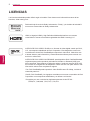 2
2
-
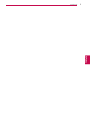 3
3
-
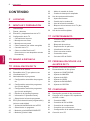 4
4
-
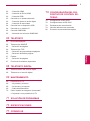 5
5
-
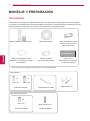 6
6
-
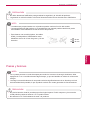 7
7
-
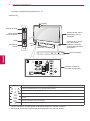 8
8
-
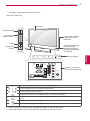 9
9
-
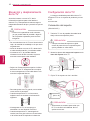 10
10
-
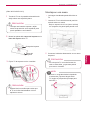 11
11
-
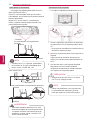 12
12
-
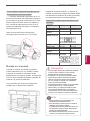 13
13
-
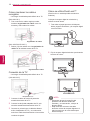 14
14
-
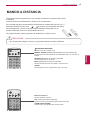 15
15
-
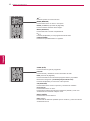 16
16
-
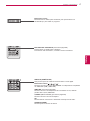 17
17
-
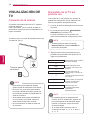 18
18
-
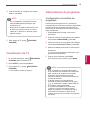 19
19
-
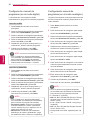 20
20
-
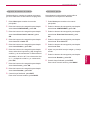 21
21
-
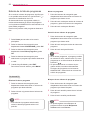 22
22
-
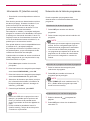 23
23
-
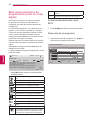 24
24
-
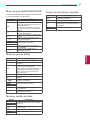 25
25
-
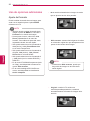 26
26
-
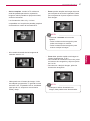 27
27
-
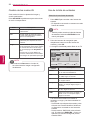 28
28
-
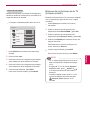 29
29
-
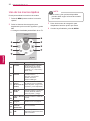 30
30
-
 31
31
-
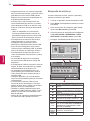 32
32
-
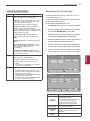 33
33
-
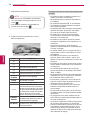 34
34
-
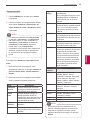 35
35
-
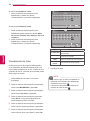 36
36
-
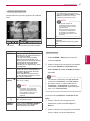 37
37
-
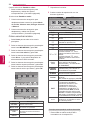 38
38
-
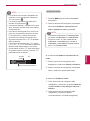 39
39
-
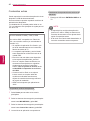 40
40
-
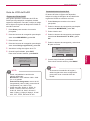 41
41
-
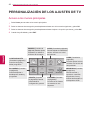 42
42
-
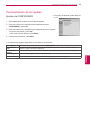 43
43
-
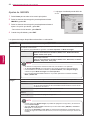 44
44
-
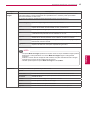 45
45
-
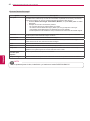 46
46
-
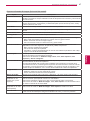 47
47
-
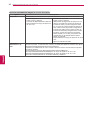 48
48
-
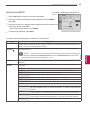 49
49
-
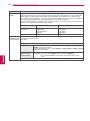 50
50
-
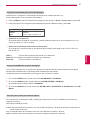 51
51
-
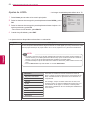 52
52
-
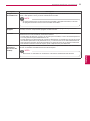 53
53
-
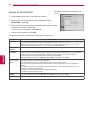 54
54
-
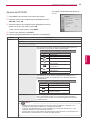 55
55
-
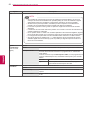 56
56
-
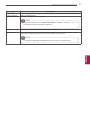 57
57
-
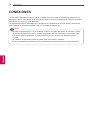 58
58
-
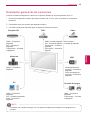 59
59
-
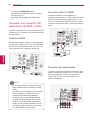 60
60
-
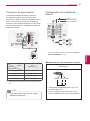 61
61
-
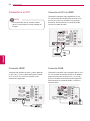 62
62
-
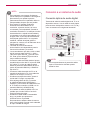 63
63
-
 64
64
-
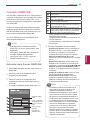 65
65
-
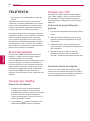 66
66
-
 67
67
-
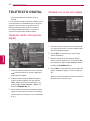 68
68
-
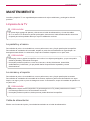 69
69
-
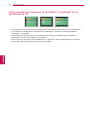 70
70
-
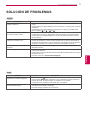 71
71
-
 72
72
-
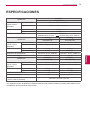 73
73
-
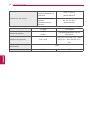 74
74
-
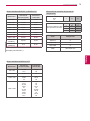 75
75
-
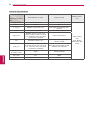 76
76
-
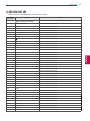 77
77
-
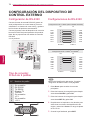 78
78
-
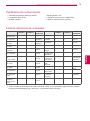 79
79
-
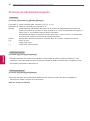 80
80
-
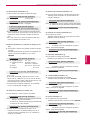 81
81
-
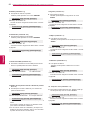 82
82
-
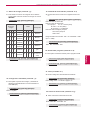 83
83
-
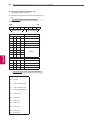 84
84
-
 85
85
LG 26LV25 Serie Manual de usuario
- Categoría
- Televisores LCD
- Tipo
- Manual de usuario
- Este manual también es adecuado para